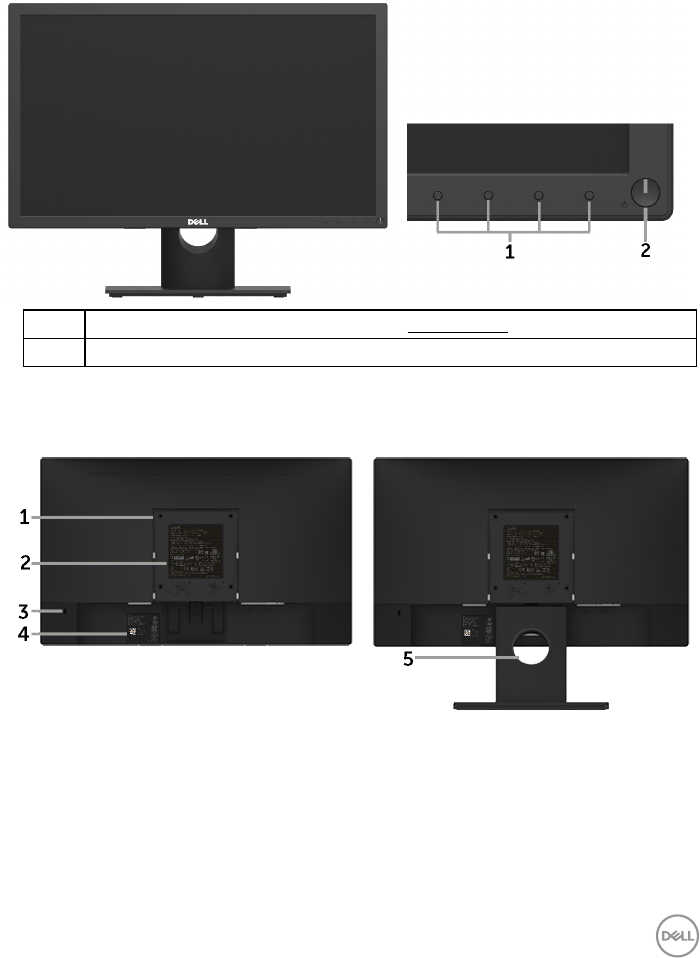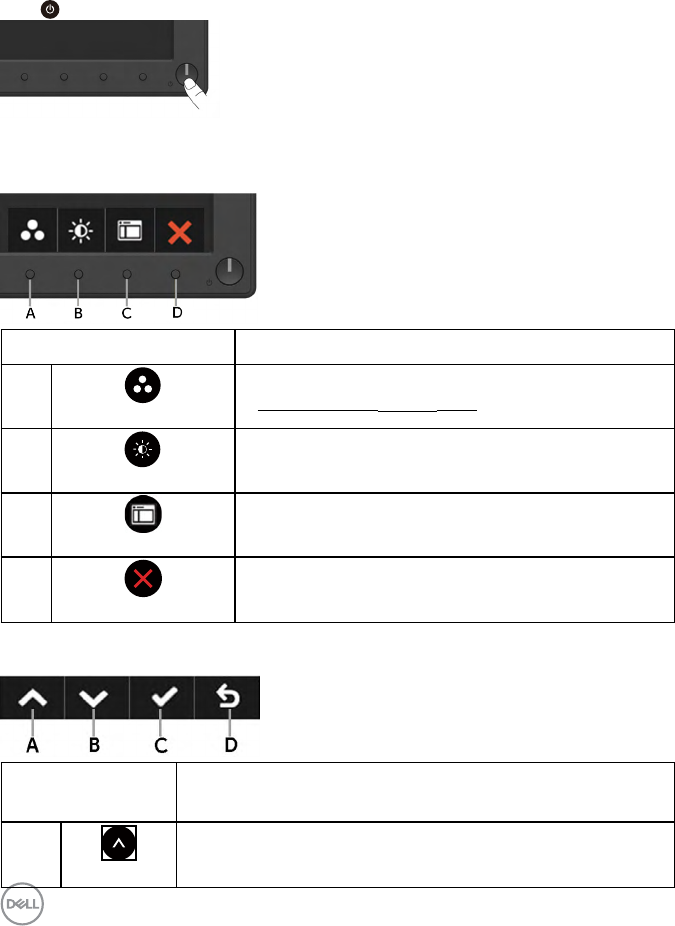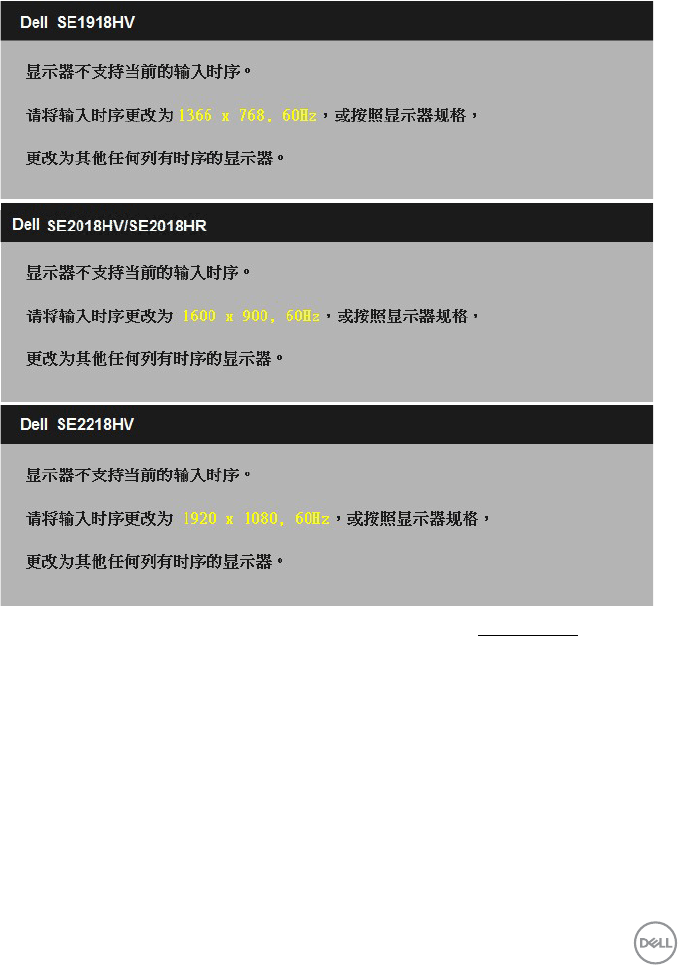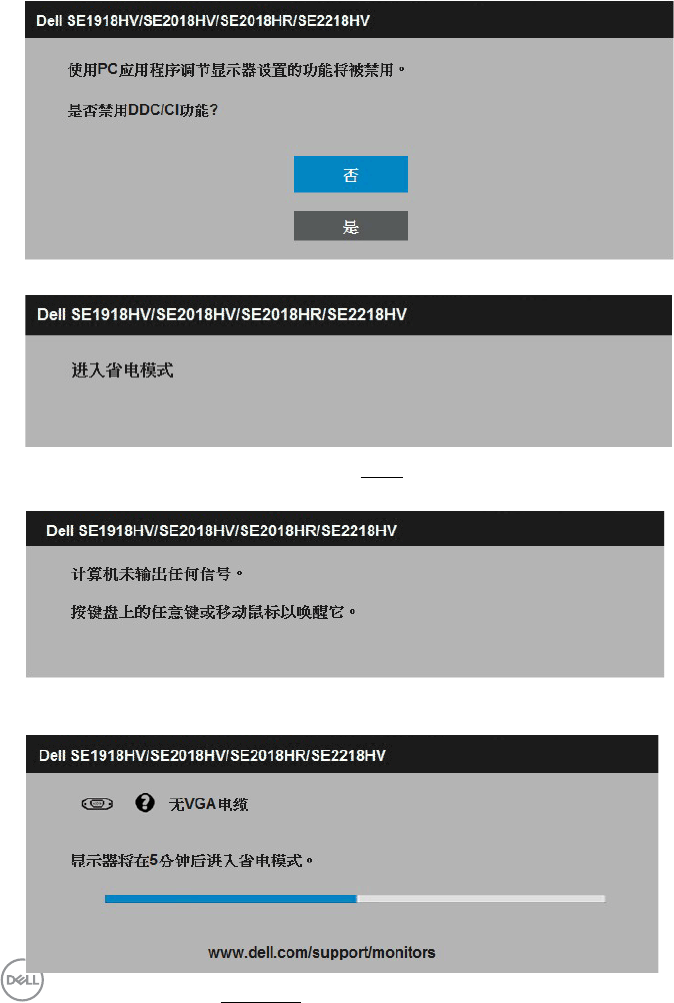Dell Se2218hv Monitor 用户指南 使用手册 User's Guide Zh Cn
使用手册: Dell dell-se2218hv-monitor Dell SE2218HV 用户指南
Open the PDF directly: View PDF ![]() .
.
Page Count: 55

显示器型号: SE1918HV / SE2018HV / SE2018HR / SE2218HV
认证型号: SE1918HV / SE2018HV / SE2018HR / SE2218HV
认证类型: SE1918HV / SE2018HV / SE2018HR / SE2218HV
Dell SE1918HV
Dell SE2018HV
Dell SE2018HR
Dell SE2218HV
用户指南
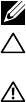
注: “注”提供可以帮助您更好地使用显示器的重要信息。
注意: “注意”表示如果不按照说明进行操作,可能造成硬件损坏或数据丢
失。
警告: “警告”表示可能会造成财产损失、人身伤害或死亡。
© 2017 Dell Inc. 及其子公司版权所有。Dell、EMC及其他商标是Dell Inc及其子公司的注册商标。
其他设备可能是其各自所有者的注册商标。
2017 – 04
Rev. A01
目录
关于您的显示器 . . . . . . . . . . . . . . . . . . . . . . . . . . . . . . . . . . 5
物品清单 . . . . . . . . . . . . . . . . . . . . . . . . . . . . 5
产品特性 . . . . . . . . . . . . . . . . . . . . . . . . . . . . 6
识别部件和控制. . . . . . . . . . . . . . . . . . . . . . . . . . . 7
显示器规格 . . . . . . . . . . . . . . . . . . . . . . . . . . . . . 9
平板规格 . . . . . . . . . . . . . . . . . . . . . . . . . . . . . . . . . . . . 9
分辨率规格. . . . . . . . . . . . . . . . . . . . . . . . . . . . . . . . . . 10
电气规格 . . . . . . . . . . . . . . . . . . . . . . . . . . . . . . . . . . . 11
预设显示模式 . . . . . . . . . . . . . . . . . . . . . . . . . . . . . . . . 11
物理特性 . . . . . . . . . . . . . . . . . . . . . . . . . . . . . . . . . . . 12
环境特性 . . . . . . . . . . . . . . . . . . . . . . . . . . . . . . . . . . . 14
电源管理模式 . . . . . . . . . . . . . . . . . . . . . . . . . . . . . . . . 14
针脚分配 . . . . . . . . . . . . . . . . . . . . . . . . . . . . . . . . . . . 16
即插即用功能 . . . . . . . . . . . . . . . . . . . . . . . . . . . .17
液晶显示器质量和像素政策 . . . . . . . . . . . . . . . . . . 17
维护指南. . . . . . . . . . . . . . . . . . . . . . . . . . . . . . .17
显示器保养 . . . . . . . . . . . . . . . . . . . . . . . . . . . . . . . 17
设置显示器 . . . . . . . . . . . . . . . . . . . . . . . . . . . . . . . . . . . . . 18
安装底座. . . . . . . . . . . . . . . . . . . . . . . . . . . . . . 18
连接显示器 . . . . . . . . . . . . . . . . . . . . . . . . . . . . 19
连接黑色VGA线 . . . . . . . . . . . . . . . . . . . . . . . . . . . . . . . 19
管理电线 . . . . . . . . . . . . . . . . . . . . . . . . . . . .19
卸下显示器底座 . . . . . . . . . . . . . . . . . . . . . . . . 20
壁挂(可选) . . . . . . . . . . . . . . . . . . . . . . . . . . . 21
操作显示器 . . . . . . . . . . . . . . . . . . . . . . . . . . . . . . . . . . . . . 22
打开显示器电源. . . . . . . . . . . . . . . . . . . . . . . . . . 22
使用前面板控制. . . . . . . . . . . . . . . . . . . . . . . . . . 22
前面板按键. . . . . . . . . . . . . . . . . . . . . . . . . . . . . . . . . . 22
使用屏幕显示(OSD)菜单 . . . . . . . . . . . . . . . . . . . . 23
访问菜单系统 . . . . . . . . . . . . . . . . . . . . . . . . . . . . . . . . 23
OSD消息 . . . . . . . . . . . . . . . . . . . . . . . . . . . . . . . . . . . 43
设置最大分辨率. . . . . . . . . . . . . . . . . . . . . . . . . . 45
如果您使用的是Dell台式机或Dell便携电脑且可访问Internet . . . . . 46
如果您使用的不是Dell台式机、便携电脑或图形卡 . . . . . . . . . . . 46
使用倾斜. . . . . . . . . . . . . . . . . . . . . . . . . . . . . . 47
倾斜. . . . . . . . . . . . . . . . . . . . . . . . . . . . . . . . . . . . . . 47
故障排除 . . . . . . . . . . . . . . . . . . . . . . . . . . . . . . . . . . . . . . . 48
自检 . . . . . . . . . . . . . . . . . . . . . . . . . . . . . . . . 48
内置诊断. . . . . . . . . . . . . . . . . . . . . . . . . . . . . . 49
常见问题. . . . . . . . . . . . . . . . . . . . . . . . . . . . . . 50
产品特定问题 . . . . . . . . . . . . . . . . . . . . . . . . . . . 52
Dell Soundbar问题 . . . . . . . . . . . . . . . . . . . . . . . . 53
附录 ....................................... 55
安全说明. . . . . . . . . . . . . . . . . . . . . . . . . . . . . . 55
FCC声明(仅限美国)和其他管制信息 . . . . . . . . . . . . 55
中国能源效率标识 . . . . . . . . . . . . . . . . . . . . . . . . . . . . . 55
联系Dell. . . . . . . . . . . . . . . . . . . . . . . . . . . . .55
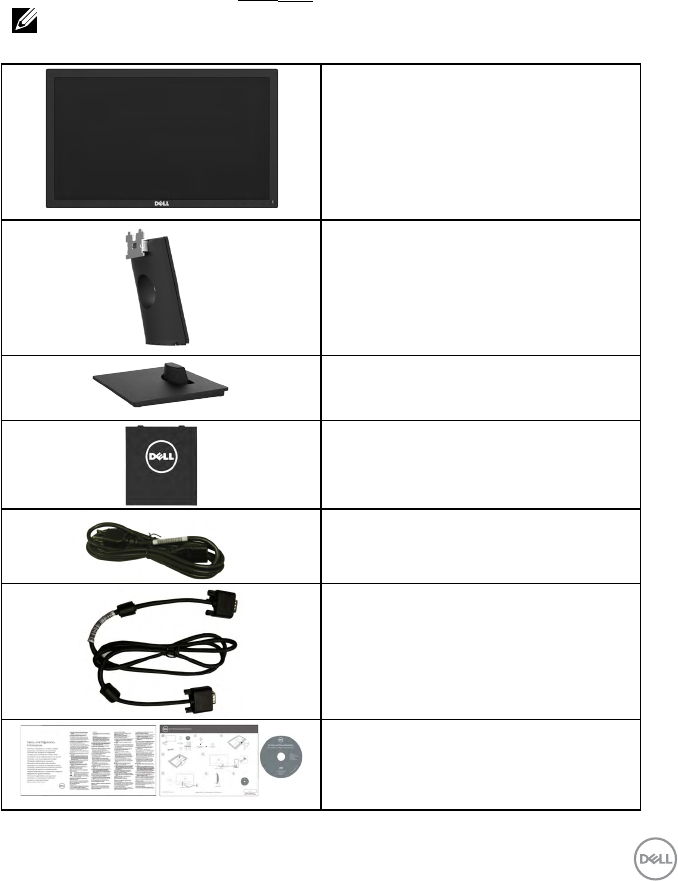
关于您的显示器 │ 5
关于您的显示器
物品清单
此显示器在出厂时包括如下所示的全部组件。如果缺失任何组件,请联系Dell技
术支持部门。详细信息请参阅联系Dell。
注:有些物品可能是选购件,您的显示器在出厂时不包括它们。一些功
能或介质在特定国家(地区)可能不提供。
• 显示器
• 支架
• 底座
• VESA™ 螺丝盖
• 电源线(各国不同)
• VGA 线
• 驱动程序和文档介质
• 快速设置指南
• 安全和规定信息

6 │ 关于您的显示器
产品特性
Dell SE1918HV/SE2018HV/SE2018HR/SE2218HV 平板显示器采用有源矩阵、薄
膜晶体管、液晶显示屏LED背光。显示器特性包括:
• SE1918HV: 47.01 cm(18.51 英寸)对角线可视图像尺寸、1366 x 768 分
辨率、支持低分辨率全屏。
• SE2018HV/SE2018HR: 49.41 cm(19.5 英寸)对角线可视图像尺
寸、1600 x 900 分辨率、支持低分辨率全屏。
• SE2218HV: 54.69 cm(21.5 英寸)对角线可视图像尺寸、1920 x 1080
分辨率、支持低分辨率全屏。
• 倾斜调整能力。
• 可拆卸底座和Video Electronics Standards Association (VESA) 100 mm安
装孔,安装方式灵活。
• 即插即用能力(需系统支持)。
• 屏幕显示(OSD)调整,可方便地设置和优化屏幕。
• 软件和文档介质,其中包括信息文件(INF)、图像色彩匹配文件(ICM)、Dell
Display Manager软件应用程序以及产品文档。
• 附带Dell Display Manager软件(在显示器随附光盘中)。
• 符合ENERGY STAR要求。
• 防盗锁插槽。
• 资产管理能力。
• EPEAT Sliver铭牌。
• CECP (中国地区)。
• 符合RoHS要求。
• 能量计实时显示显示器所消耗的能量级别。
• 采用模拟背光亮度控制,消除了显示器的闪烁效果。
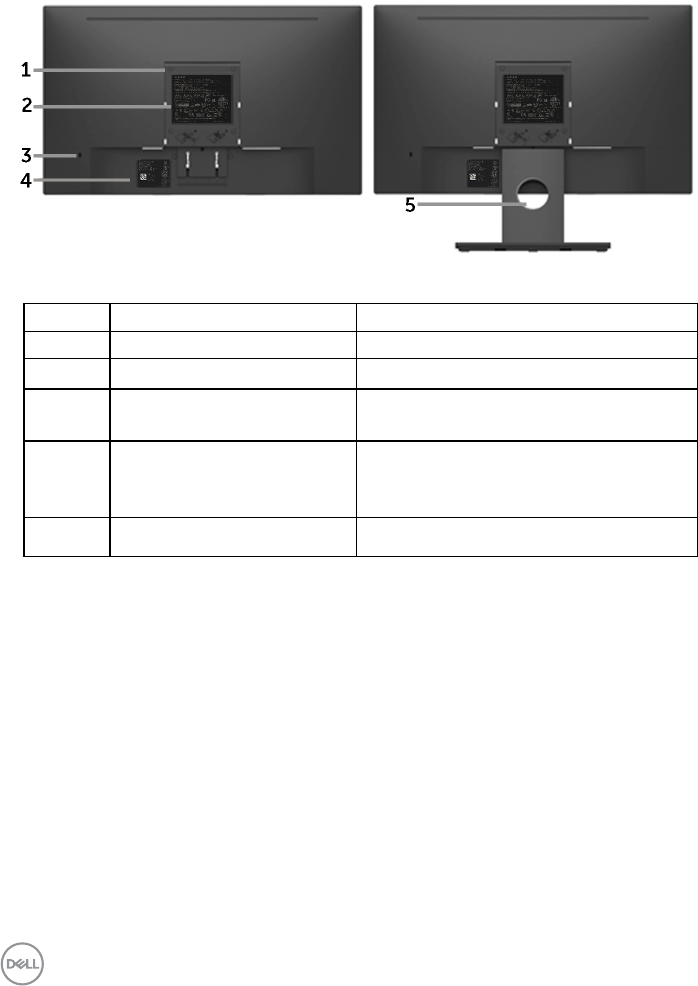
8 │ 关于您的显示器
SE2218HV:
包括显示器支架后视图
标签 说明 使用
1 VESA安装孔(100 mm) 安装显示器。
2认证标签 列出了管制认可。
3防盗锁插槽 使用安全锁固定您的显示屏。(安全
锁不包含在内)。
4条形码序列号标签 如果您需要联系Dell寻求技术帮助,
请参
考这个标签。
5电缆管理槽 用于将电缆有条理地安装在槽内。
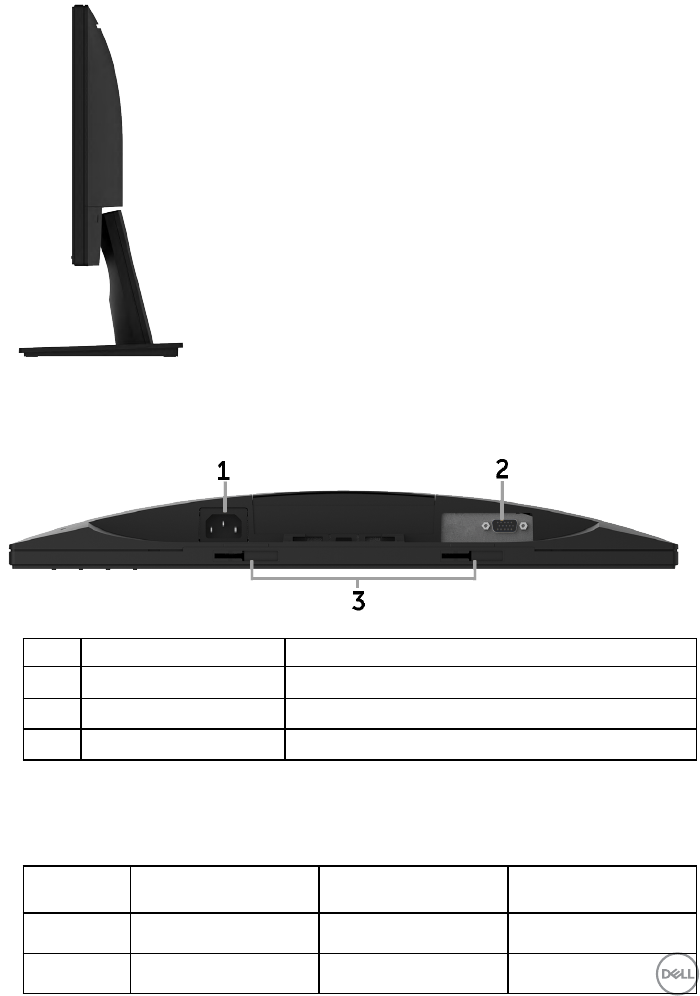
关于您的显示器 │ 9
侧面概览
右侧
底部概览
标签 说明 使用
1交流电源插口 连接显示器电源线。
2VGA接口 使用VGA线将计算机连接到显示器。
3 Dell soundbar安装架 安装选购的Dell Soundbar。
显示器规格
平板规格
型号 SE1918HV SE2018HV/
SE2018HR
SE2218HV
屏幕类型 有源矩阵 - TFT LCD 有源矩阵 - TFT LCD 有源矩阵 - TFT LCD
面板类型 TN TN TN
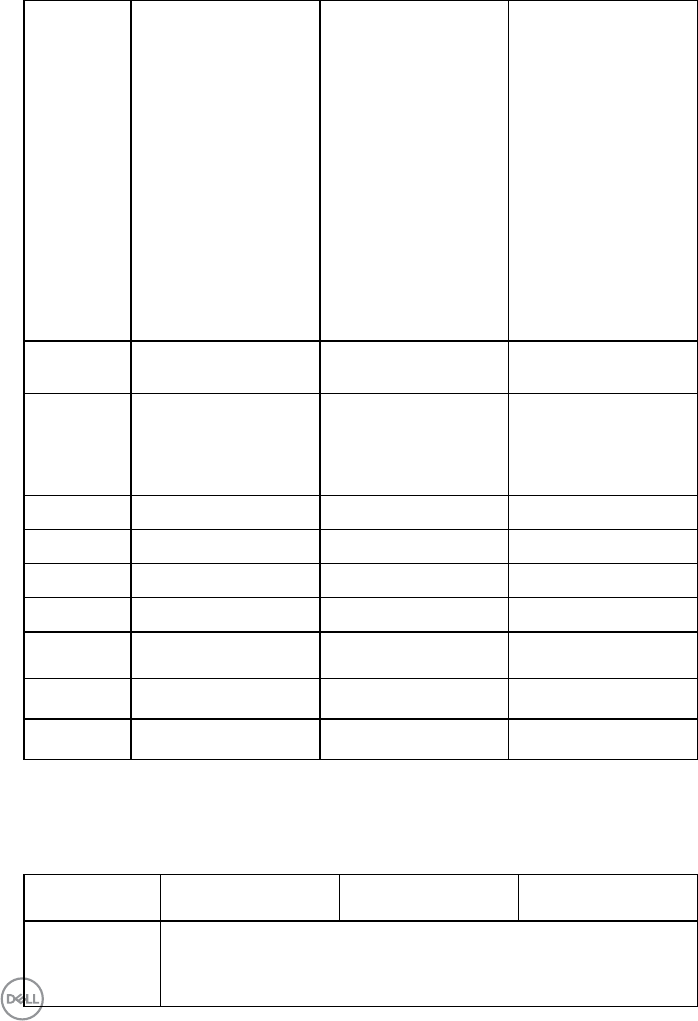
10 │ 关于您的显示器
可视图像
对角线 470.1 mm
(18.51 英寸)
494.1 ± 0.02 mm
(19.5 ± 0.05 英
寸)
546.86 mm
(21.53 英寸)
水平活动区 409.8 mm
(16.13 英寸)
432.0 ± 1.92 mm
(17.0 ± 0.08 英
寸)
476.64 mm
(18.77 英寸)
垂直活动区 230.4 mm
(9.07 英寸)
239.76 ± 3.42 mm
(9.44 ± 0.13 英
寸)
268.11 mm
(10.56 英寸)
面积 94417.92 mm2
(146.35 英寸2)
102552.65 ± 1050
mm2 (158.84± 1.56
英寸2)
127791.95 mm2
(198.21 英寸2)
像素点距 0.30 x 0.30 mm 0.2712 ± 0.0012 x
0.2626 ± 0.0074 mm 0.248 x 0.248 mm
可视角度
水平 90° 典型 90° 典型 90° 典型
垂直 65° 典型 50° 至 65° 典型 50° 至 65° 典型
明亮度输出 200 cd/m²(典型) 200 cd/m²(典型) 200 cd/m²(典型)
对比度 600:1(典型) 600:1(典型) 600:1(典型)
面板涂层 防眩光硬涂层3H 防眩光硬涂层3H 防眩光硬涂层3H
背光 LED灯条系统 LED灯条系统 LED灯条系统
响应时间 5 ms(典型值,从
白到黑,从黑到白)
5 ms(典型值,从
白到黑,从黑到白)
5 ms(典型值,从
白到黑,从黑到白)
颜色深度 1670万颜色 1670万颜色 1670万颜色
色域 85%(典型)* 85%(典型)* 85%(典型)*
* SE1918HV/SE2018HV/SE2018HR/SE2218HV 色域(典型)基于CIE1976(85 %)和
CIE1931(72 %)测试标准。
分辨率规格
型号 SE1918HV SE2018HV/
SE2018HR SE2218HV
扫描范围
• 水平 30 kHz至83 kHz(自动)
• 垂直 56 Hz至76 Hz(自动)
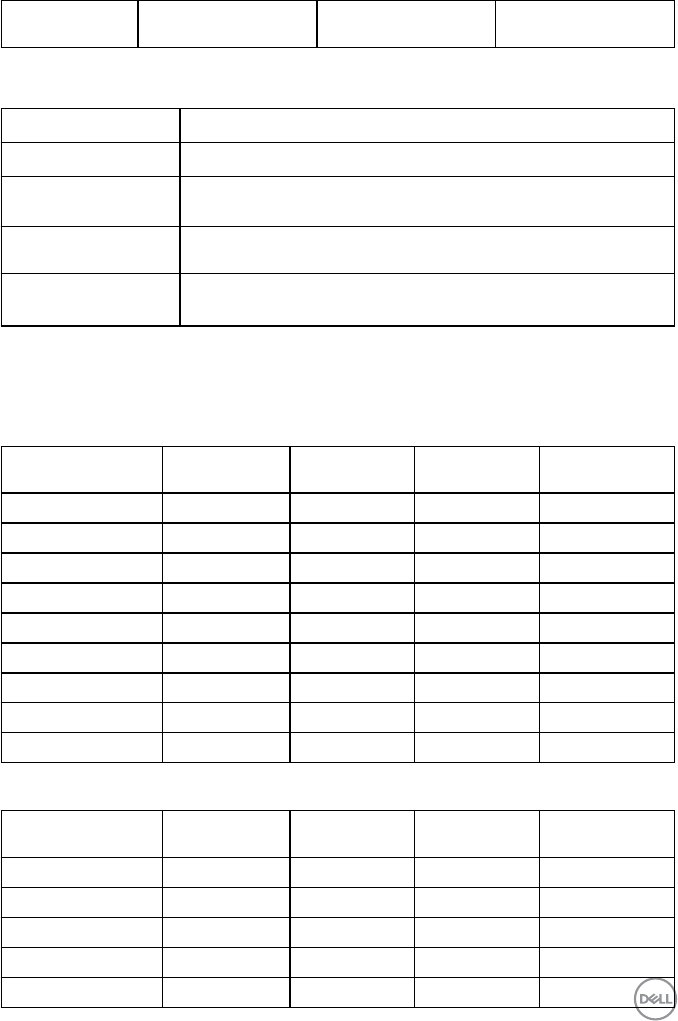
关于您的显示器 │ 11
最大预设分
辨率
1366 x 768 @ 60
Hz
1600 x 900 @ 60
Hz
1920 x 1080 @ 60
Hz
电气规格
型号 SE1918HV/SE2018HV/SE2018HR/SE2218HV
视频输入信号 模拟RGB:0.7 V ± 5%,75欧姆输入阻抗
同步输入信号 分离的水平和垂直同步,不分极性(polarity-free)的TTL
电平,SOG(绿色复合同步)
交流输入电压/频
率/电流
100 VAC 至 240 VAC/50 Hz 或60 Hz ± 3 Hz/1.0 A (
最大)
电涌电流 120 V:30 A(最大)
240 V:60 A(最大)
预设显示模式
下表列出了Dell能够保证图像尺寸及图像居中的预设模式:
SE1918HV:
显示模式 水平
频率(kHz)
垂直
频率(Hz)
像素时钟
(MHz)
同步极性
(水平/垂直)
VESA, 720 x 400 31.5 70.1 28.3 -/+
VESA, 640 x 480 31.5 59.9 25.2 -/-
VESA, 640 x 480 37.5 75.0 31.5 -/-
VESA, 800 x 600 37.9 60.3 40.0 +/+
VESA, 800 x 600 46.9 75.0 49.5 +/+
VESA, 1024 x 768 48.4 60.0 65.0 -/-
VESA, 1024 x 768 60.0 75.0 78.8 +/+
VESA, 1280 x 1024 80.0 75.0 135.0 +/+
VESA, 1366 x 768 47.7 59.8 85.5 +/+
SE2018HV/SE2018HR:
显示模式 水平
频率(kHz)
垂直
频率(Hz)
像素时钟
(MHz)
同步极性
(水平/垂直)
VESA, 720 x 400 31.5 70.1 28.3 -/+
VESA, 640 x 480 31.5 59.9 25.2 -/-
VESA, 640 x 480 37.5 75.0 31.5 -/-
VESA, 800 x 600 37.9 60.3 40.0 +/+
VESA, 800 x 600 46.9 75.0 49.5 +/+
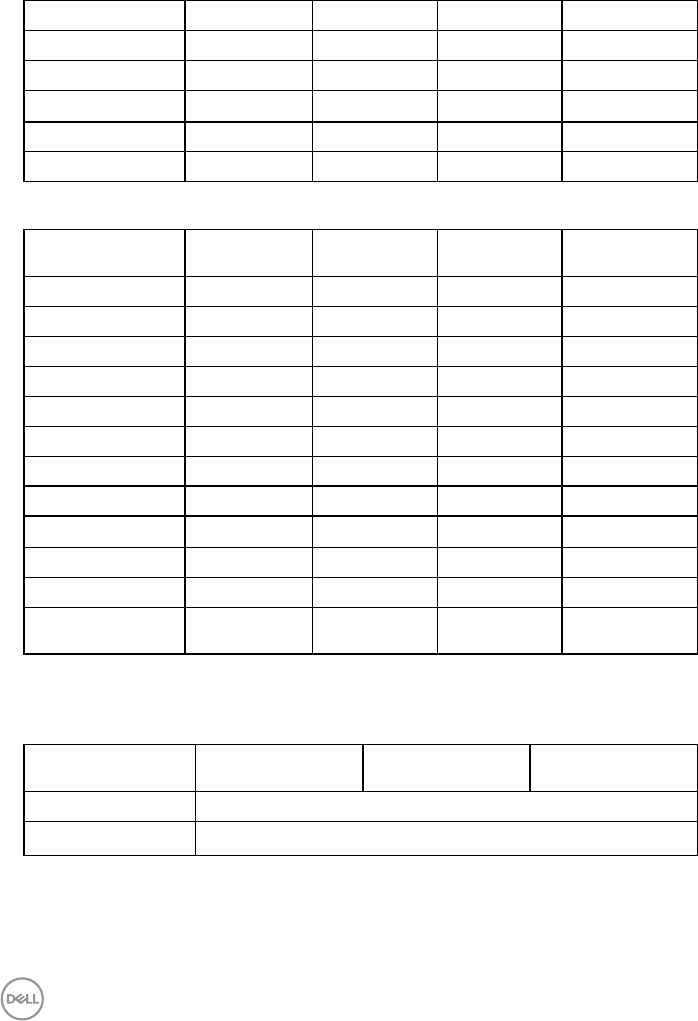
12 │ 关于您的显示器
VESA, 1024 x 768 48.4 60.0 65.0 -/-
VESA, 1024 x 768 60.0 75.0 78.8 +/+
VESA, 1152 x 864 67.5 75.0 108.0 +/+
VESA, 1280 x 1024 64.0 60.0 108.0 +/+
VESA, 1280 x 1024 80.0 75.0 135.0 +/+
VESA, 1600 x 900 55.5 60.0 97.8 +/-
SE2218HV:
显示模式 水平
频率(kHz)
垂直
频率(Hz)
像素时钟
(MHz)
同步极性
(水平/垂直)
VESA, 720 x 400 31.5 70.1 28.3 -/+
VESA, 640 x 480 31.5 59.9 25.2 -/-
VESA, 640 x 480 37.5 75.0 31.5 -/-
VESA, 800 x 600 37.9 60.3 40.0 +/+
VESA, 800 x 600 46.9 75.0 49.5 +/+
VESA, 1024 x 768 48.4 60.0 65.0 -/-
VESA, 1024 x 768 60.0 75.0 78.8 +/+
VESA, 1152 x 864 67.5 75.0 108.0 +/+
VESA, 1280 x 1024 64.0 60.0 108.0 +/+
VESA, 1280 x 1024 80.0 75.0 135.0 +/+
VESA, 1600 x 900 60.0 60.0 108.0 +/+
VESA, 1920 x
1080
67.5 60.0 148.5 +/+
物理特性
下表列出了显示器的物理特性:
型号 SE1918HV SE2018HV/
SE2018HR
SE2218HV
接口类型 15 针 D-sub 型(黑色接头)
信号线类型 VGA
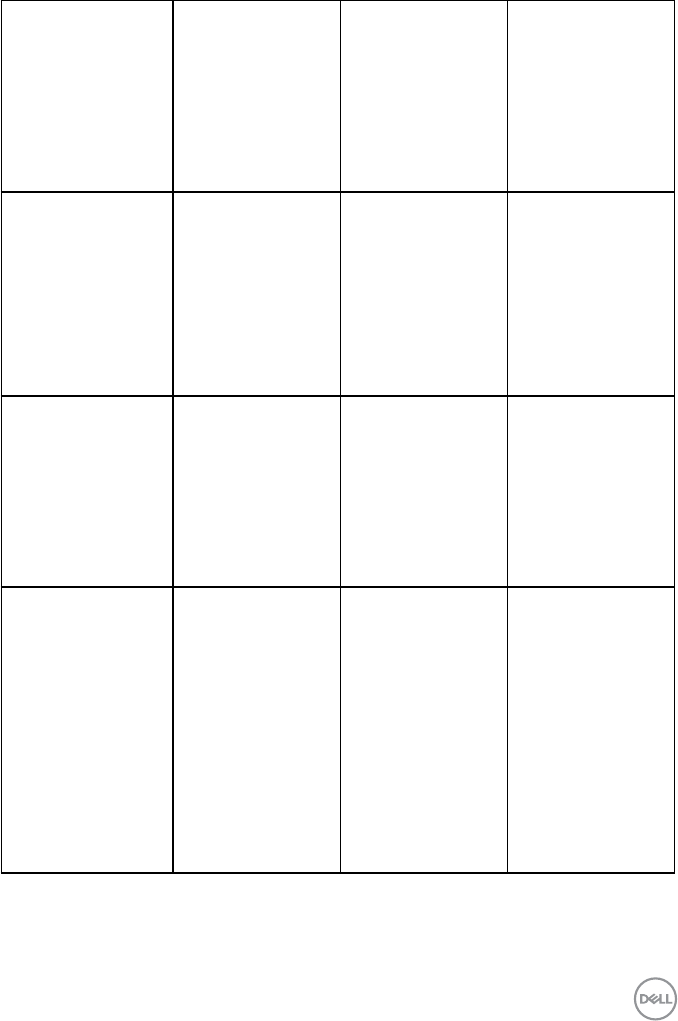
关于您的显示器 │ 13
尺寸:(含底座)
高度 359.0 mm
(14.13 英寸)
368.9 mm
(14.52 英寸)
396.7 mm
(15.62 英寸)
宽度 445.4 mm
(17.54 英寸)
471.5 mm)
(18.56 英寸)
512.1 mm
(20.17 英寸)
厚度 167.0 mm
(6.57 英寸)
167.0 mm
(6.57 英寸)
180.0 mm
(7.09 英寸)
尺寸:(不含底
座)
高度 266.0 mm
(10.47 英寸)
275.4 mm
(10.84 英寸)
303.7 mm
(11.96 英寸)
宽度 445.4 mm
(17.54 英寸)
471.5 mm
(18.56 英寸)
512.2 mm
(20.17 英寸)
厚度 51.5 mm
(2.03 英寸)
51.5 mm
(2.03 英寸)
50.5 mm
(1.99 英寸)
底座尺寸:
高度 156.0 mm
(6.14 英寸)
156.0 mm
(6.14 英寸)
177.0 mm
(6.97 英寸)
宽度 220.0 mm
(8.66 英寸)
220.0 mm
(8.66 英寸)
250.0 mm
(9.84 英寸)
厚度 167.0 mm
(6.57 英寸)
167.0 mm
(6.57 英寸)
180.0 mm
(7.09 英寸)
重量:
重量(含包装) 3.60 kg
(7.94 磅)
3.65 kg
(8.05 磅)
4.30 kg
(9.48 磅)
重量(含底座组件
和线缆)
3.0 kg
(6.61 磅)
3.02 kg
(6.66 磅)
3.63 kg(
8.0 磅)
重量(不含底座组
件)(针对壁挂或
VESA安装方式,
不含线缆)
2.26 kg
(4.98 磅)
2.26 kg(
4.98 磅)
2.83 kg
(6.24 磅)
底座组件重量 0.46 kg
(1.01 磅)
0.46 kg
(1.01 磅)
0.52 kg
(1.15 磅)
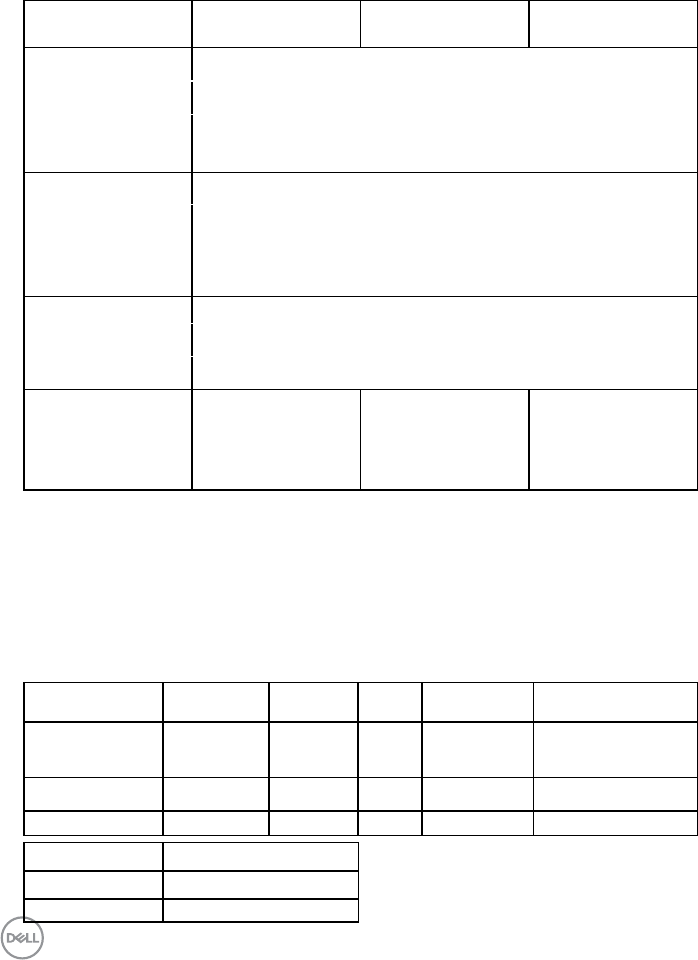
14 │ 关于您的显示器
环境特性
下表列出了显示器的环境条件:
型号 SE1918HV/ SE2018HV/
SE2018HR
SE2218HV
温度
• 工作时 0 °C - 40 °C (32 °F - 104 °F)
• 不工作时 存储时:-20 °C - 60 °C (-4 °F - 140 °F)
运输时:-20 °C - 60 °C (-4 °F - 140 °F)
湿度
• 工作时 10 %到80 %(无冷凝)
• 不工作时 存储时:5 %到90 %(无冷凝)
运输时:5 %到90 %(无冷凝)
海拔
• 工作时 最高5,000 m(16,404英尺)
• 不工作时 最高12,191 m(40,000英尺)
散热 58.0 BTU/小时(
最大)
47.8 BTU/小时(
典型)
64.8 BTU/小时(
最大)
51.2 BTU/小时(
典型)
81.9 BTU/小时(
最大)
61.4 BTU/小时(
典型)
电源管理模式
如果您的计算机上安装了符合VESA的DPM要求的显卡或软件,则在不使用时,
显示器会自动降低其功耗。这就是“节能模式”。如果计算机检测到来自键
盘、鼠标或其它输入设备的输入,显示器会自动恢复工作。下表显示了这项自
动节能功能的功耗和信号:
SE1918HV:
VESA模式 水平同步 垂直同步 视频 电源指示灯 功耗
正常操作 有效 有效 有效 白色 17 W(最大)**
14 W(典型)
停用模式 停用 停用 空白 点亮白色 小于0.3 W
关闭 - - - 关 小于0.3 W*
ENERGY STAR 功耗
PON 10 W***
ETEC 33.2 kWh***
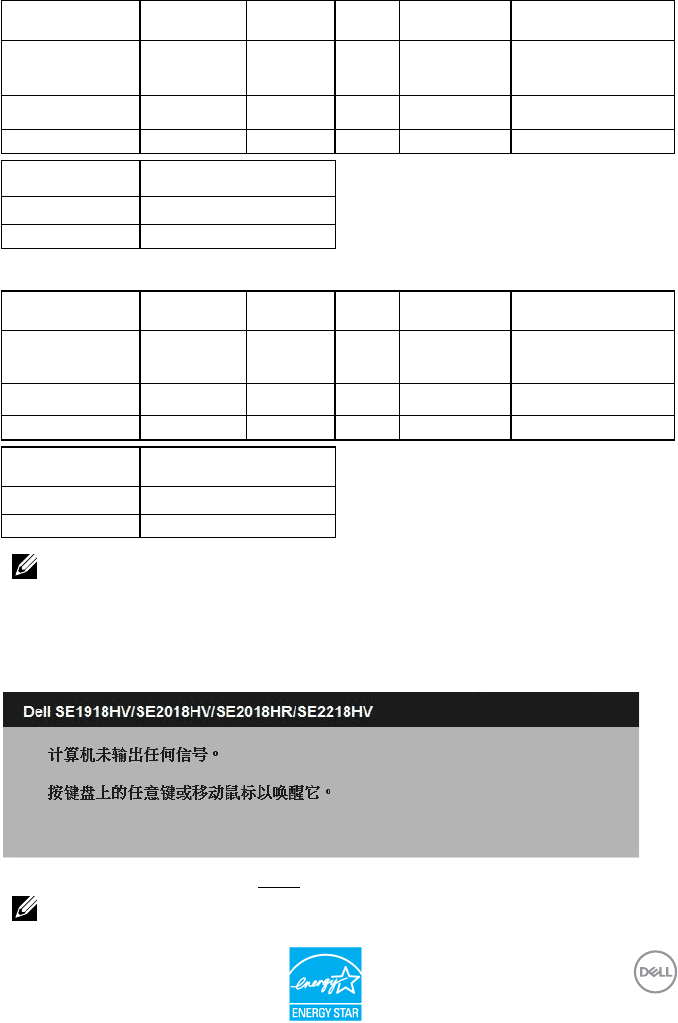
关于您的显示器 │ 15
SE2018HV/SE2018HR:
VESA模式 水平同步 垂直同步 视频 电源指示灯 功耗
正常操作 有效 有效 有效 白色 17 W(最大)**
14 W(典型)
停用模式 停用 停用 空白 点亮白色 小于0.3 W
关闭 - - - 关 小于0.3 W*
ENERGY STAR 功耗
PON 11.98 W***
ETEC 38.6 kWh***
SE2218HV:
VESA模式 水平同步 垂直同步 视频 电源指示灯 功耗
正常操作 有效 有效 有效 白色 24 W(最大)**
18 W(典型)
停用模式 停用 停用 空白 点亮白色 小于0.3 W
关闭 - - - 关 小于0.3 W*
ENERGY STAR 功耗
PON 15.5 W***
ETEC 49.6 kWh***
注:
PON : Energy Star 7.0版定义的开启模式功耗
ETEC : Energy Star 7.0版定义的总能耗(KWh)
只有在正常操作模式时,OSD才能工作。在停用模式下按任何按钮(电源按钮
除外)时,显示下面的消息:
激活计算机和显示器,以进入到OSD。
注:戴尔SE1918HV/SE2018HV/SE2018HR/SE2218HV显示器通过了“
能源之星”认证。
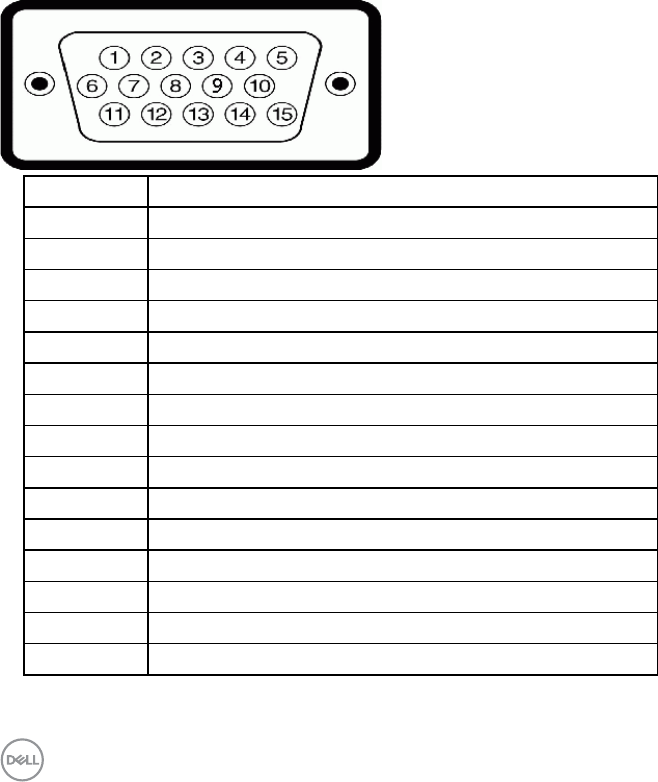
16 │ 关于您的显示器
* 只有从显示器上拔下电源线时,才能在关机模式下达到零功耗。
** 亮度和对比度最大时功耗最大。
*** 本文档中提供的信息均为实验室数据,仅供客户参考。产品性能会因客户订购的软
件、元件和外设种类不同而存在差异,相关信息这里不再一一赘述。本文档中的信
息不能作为判断电气容差或其他技术信息的依据。相关责任人未对本文档的准确性
或完整性做出明确或非明确担保。
针脚分配
15 针D-Sub 接口
插针号码 15针侧信号线的显示器侧
1视频-红色
2视频-绿色
3视频-蓝色
4接地
5自检
6 GND-R
7 GND-G
8 GND-B
9 DDC +5 V
10 GND同步
11 接地
12 DDC数据
13 水平同步
14 垂直同步
15 DDC时钟
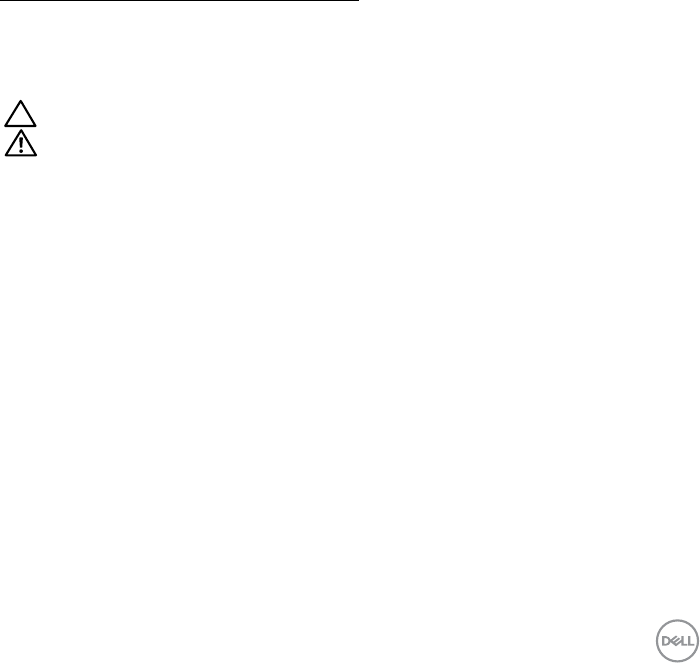
关于您的显示器 │ 17
即插即用功能
您可以在任何支持即插即用的系统中安装此显示器。此显示器会自动使用显示
数据通道(DDC)协议为计算机提供其扩展显示标识数据(EDID),以便系统可以自
行配置,并优化显示器设置。显示器的安装大多自动执行。若需要,您也可以
选择不同的设置。
液晶显示器质量和像素政策
在液晶显示器的制造过程中,在有些情况下一个或多个像素可能处于固定不变的
状态。固定不变的像素在视觉上是一个非常小的极暗或极亮的变色点。当像素保
持永久点亮时,称为“亮点”。当像素保持黑色时,称为“暗点”。
在几乎所有情况下,这些固定不变的像素很难发现,也不影响显示屏的质量或
使用。一个显示屏上有1到5个固定不变的像素属于正常现象,符合竞争性标
准。 有关的详细信息,请访问Dell支持网站:
http://www.dell.com/support/monitors。
维护指南
显示器保养
注意:请在清洁显示器之前先阅读安全说明并遵照执行。
警告:在清洁显示器之前,先从电源插座上拔下显示器电源线。
为达到最佳实践效果,请在打开包装、清洁、或操作显示器时遵循下面列表中
的说明:
• 在清洁防静电屏幕时,将一块干净的软布在水中略微蘸湿。如果可能,
请使用适用于防静电涂层的专用屏幕清洁棉纸或溶剂。不要使用苯、稀释
剂、氨水、研磨剂或压缩空气。
• 使用略微蘸温水的布清洁塑料。避免使用任何清洁剂,否则可能会在塑料
上留下痕迹。
• 如果在打开显示器包装时发现白色粉末,请用布擦去。在运输显示器过程
中可能会产生白色粉末。
• 操作显示器时一定要小心,因为深色的显示器比浅色的显示器更容易被刮
擦和留下明显的刮痕。
• 为使显示器保持最佳图像质量,请使用动态变化的屏幕保护程序,并在不
使用显示器时关闭其电源。
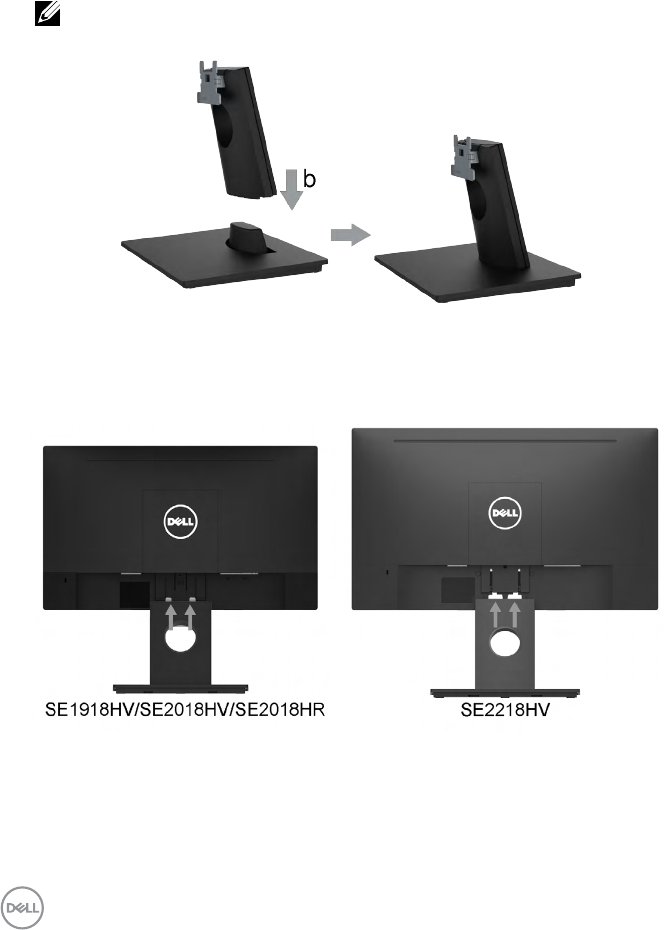
18 │ 设置显示器
设置显示器
安装底座
注:出厂时,底座与显示器是分开的。
1. 将底座支撑臂安装到底座上。
安装显示器底座:
a. 将显示器底座放在平稳的桌面上。
b. 按照正确的方向将显示器支撑臂向下安装到底座上,并使其固定到位。
2. 将底座组件安装到显示器上。
a. 将显示器放在铺有软布或软垫的桌面上(靠近桌边)。
b. 将底座组件支架对准显示器上的开槽。
c. 将支架插入显示器,并使其锁定到位。
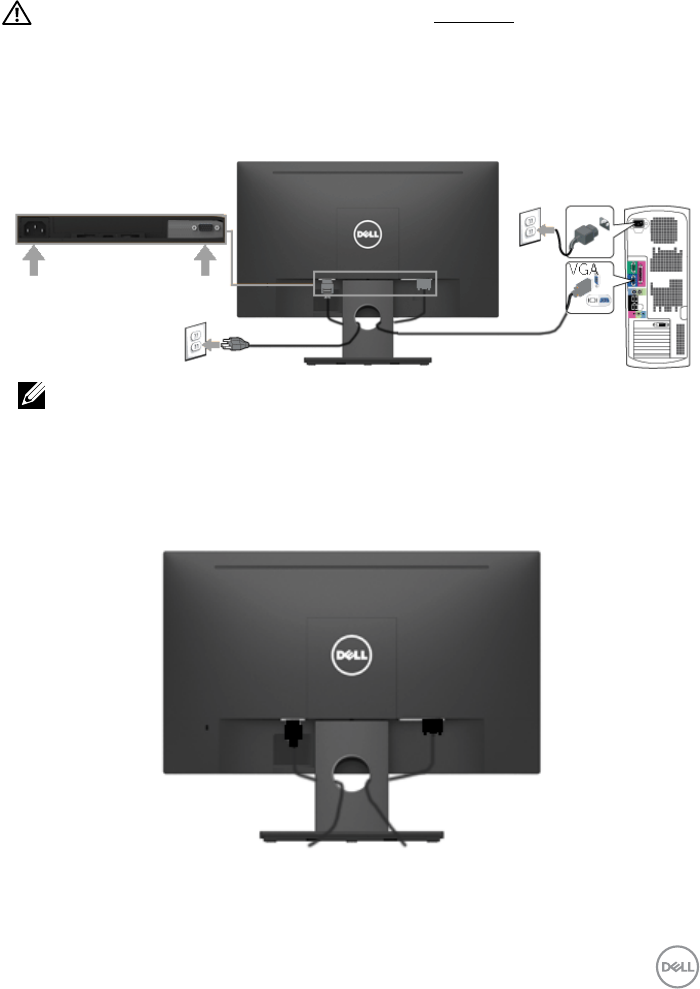
设置显示器 │ 19
连接显示器
警告:在开始本节中的任何步骤之前,请遵照安全说明中的内容执行。
将显示器连接到计算机:
1. 关闭计算机,拔掉电源线。
2. 将黑色VGA显示器接口线连接到计算机后部相应的视频端口。
连接黑色VGA线
注:图解仅供参考。计算机外观可能存在差异。
管理电线
将所有必要电线连接到显示器和计算机后,(电线连接参见“连接显示器”)如
上所示管理所有电线。

20 │ 设置显示器
卸下显示器底座
注: 这适用于与显示器一起发货的底座。如果您安装了非Dell原装的显
示器底座,请参阅该底座附带文档中的移除说明。
1. 卸下 VESA 螺丝盖
a. 将显示器放置于软布或软垫上。
b. 两边同时往上提起VESA 螺丝盖,然后从显示器上卸下 VESA 螺丝盖。
2. 卸下显示器底座
a. 将平刃螺丝刀插入显示器后盖上的槽中,然后拧松固定显示器底座的锁栓。
b. 锁栓松开后,从显示器上卸下底座总成。

设置显示器 │ 21
壁挂(可选)
(螺丝尺寸:M4 x 10 mm)。
参见VESA兼容底座装配套件随附的使用说明。
1. 将显示器放置在平坦、柔软、洁净的表面上。
2. 卸下底座。
3. 使用螺丝刀卸下用于固定塑料盖的4个螺丝。
4. 将壁挂套件中的安装支架安装到显示器后盖上。
5. 按照底座装配套件随附的说明将显示器安装到墙壁上。
注:仅限使用UL-列表中的壁挂架,最小重量/承重为2.26 kg
(SE1918HV)/2.26 kg (SE2018HV/SE2018HR)/2.83 kg (SE2218HV)。
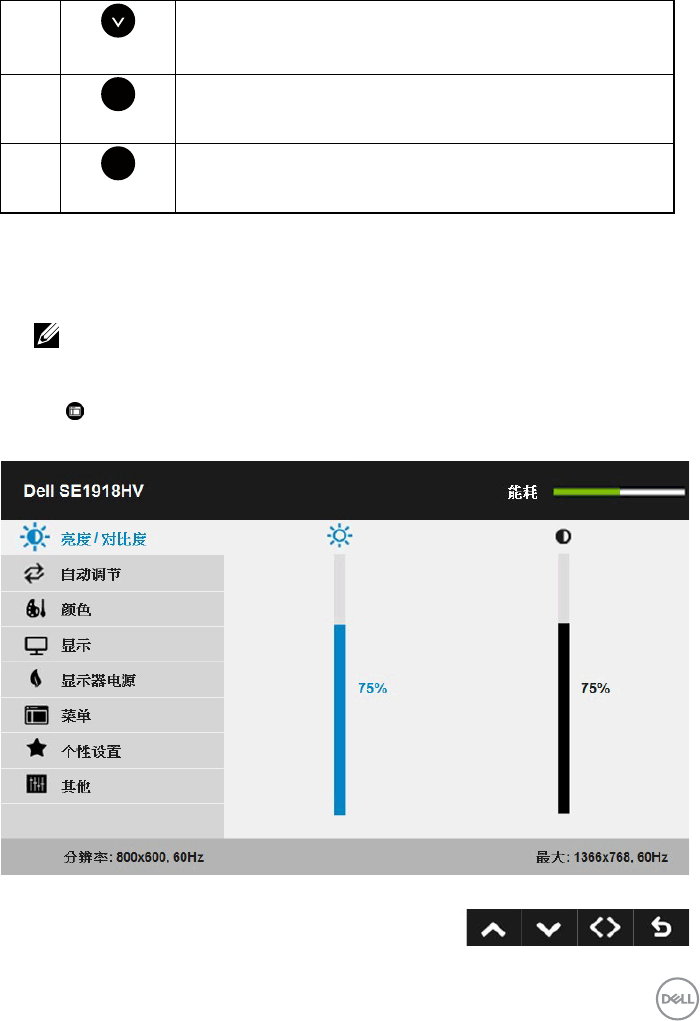
操作显示器 │ 23
B
向下
使用向下键调整(减小范围)OSD菜单中的项目。
C
确定
使用确定键确认您的选择。
D
返回
使用返回键返回上一菜单。
使用屏幕显示(OSD)菜单
访问菜单系统
注:如果更改设置后转到另一个菜单或退出OSD菜单,显示器会自动保
存所作的更改。如果更改设置后等待OSD菜单消失,也会保存Z所作的更
改。
1. 按 按钮打开OSD菜单并显示主菜单。
主菜单
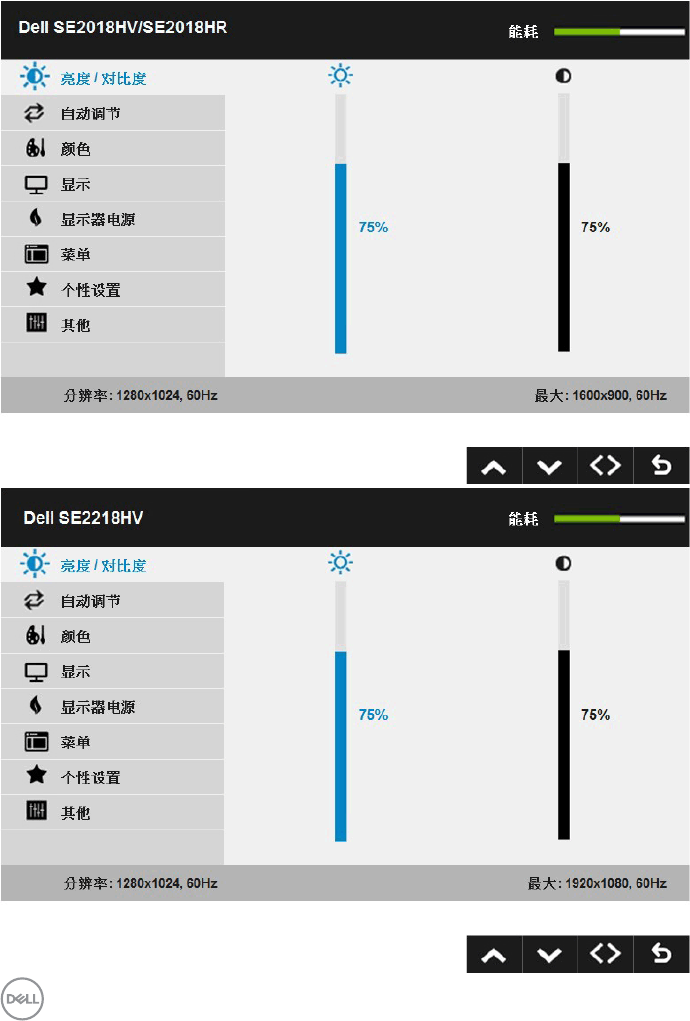
24 │ 操作显示器
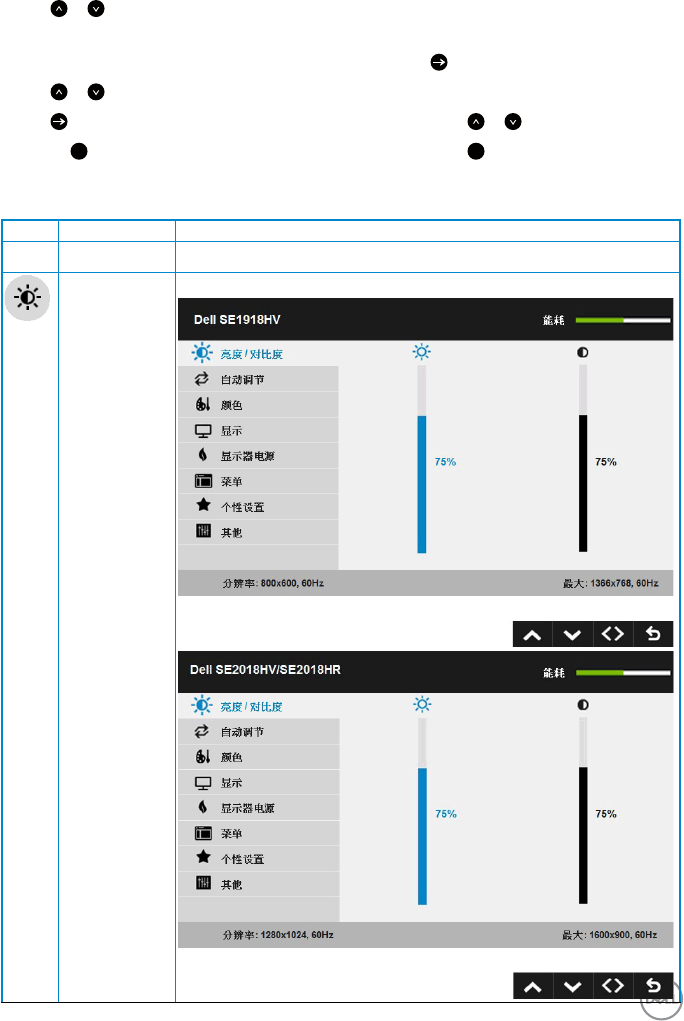
操作显示器 │ 25
2. 按 和 按钮切换菜单中的选项。当您从一个图标移动到另一个图标时,
选项名称会高亮显示。
3. 如要选择菜单中高亮显示的项目,请再按一次 按钮。
4. 按 和 按钮选择所需的参数。
5. 按 按钮激活滑块,然后根据菜单上的指示,使用 或 按钮进行更改。
6. 选择 返回上一菜单而不接受当前设置,或者选择 接受当前设置并返回
上一菜单。
下表列出了所有OSD菜单选项以及它们的功能。
图标 菜单和子菜单 说明
能耗 此计量表实时显示此显示器的能耗情况。
亮度/对比度 使用亮度和对比度菜单调整亮度/对比度。
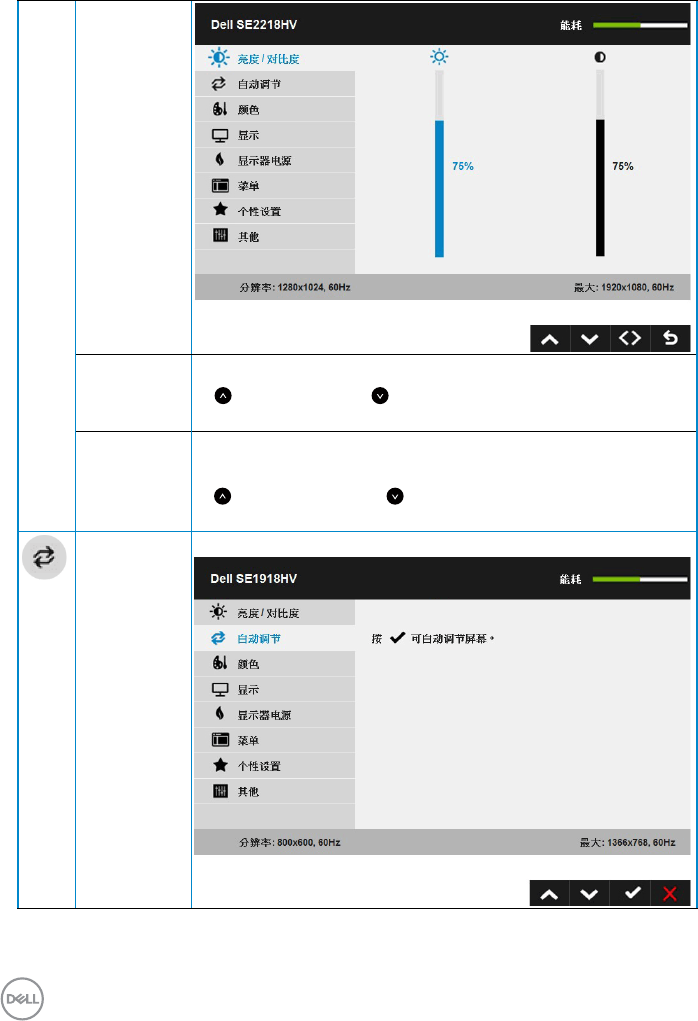
26 │ 操作显示器
亮度 调整背光灯的亮度。
按 键提高亮度,按 键降低亮度(最小0 ~ 最大100)
。
对比度 调整显示器屏幕的对比度或者暗色和亮色之间的差异程
度。先调整亮度,需要进一步调整时再调整对比度。
按键提高对比度,按 键降低对比度(最小0 ~ 最大100
)。
自动调节 使用此键激活自动设置和调整菜单。
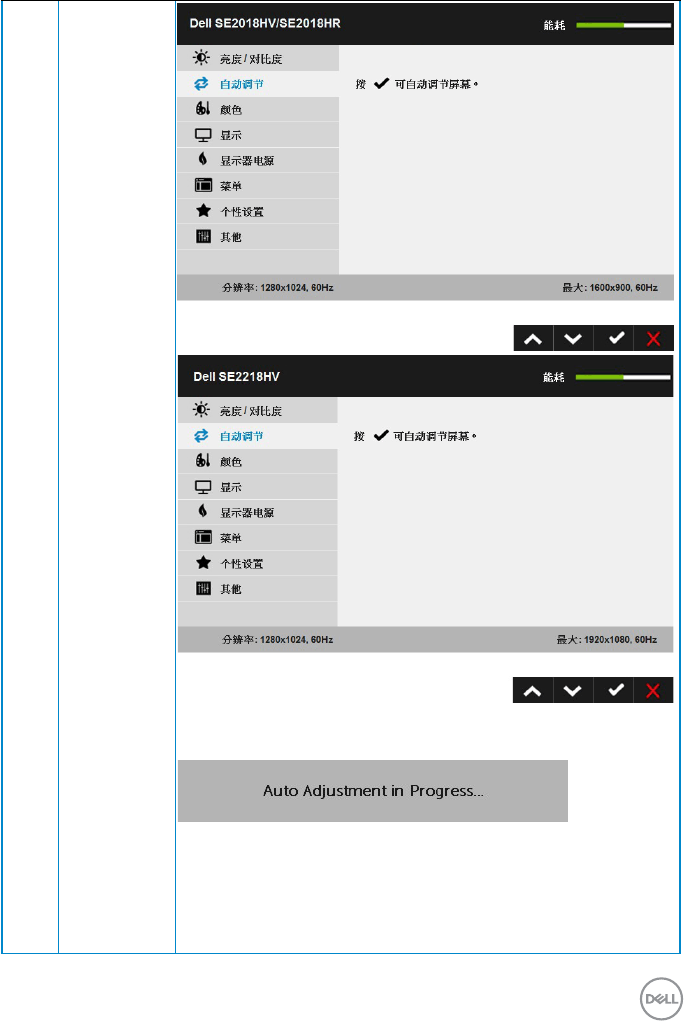
操作显示器 │ 27
显示器自行调整到当前输入时,以下对话框会出现在黑
屏上:
“自动调整”允许显示器自行调整到传入的视频信号。
使用自动调整之后,您可以通过显示中的“像素时钟”
(粗调)和“相位”(微调)控制进一步调整显示器。
注:当没有有效的视频输入信号时或者没有连接信号线
时,按此按钮不会显示“自动调整”。
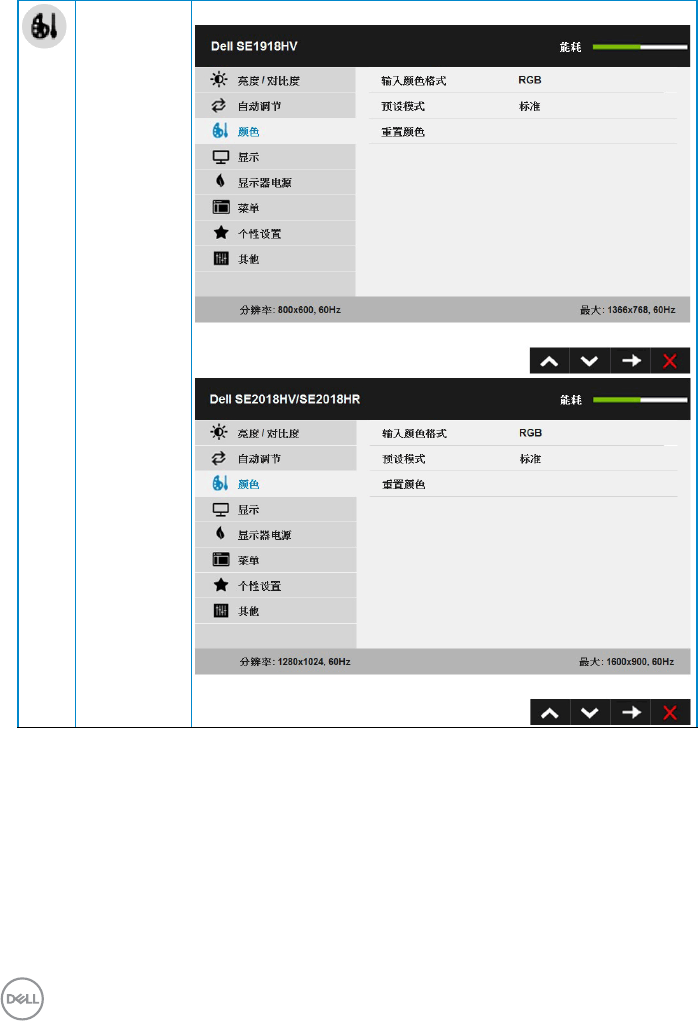
28 │ 操作显示器
颜色 使用颜色菜单调整显示器的颜色设置。
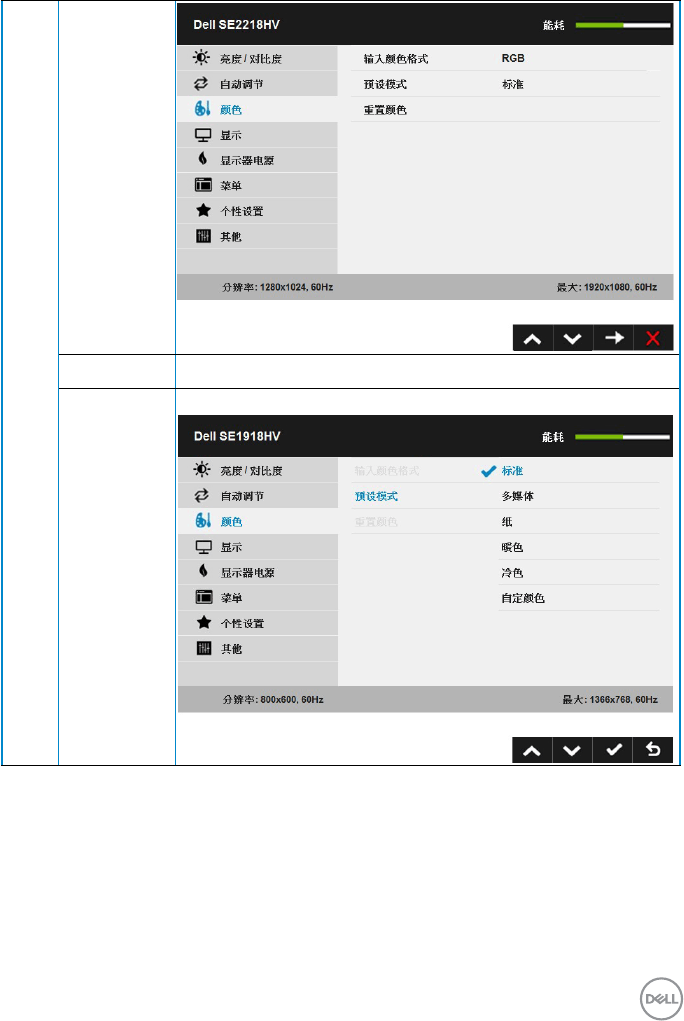
操作显示器 │ 29
输入颜色格式 将视频输入模式设为RGB YPbPr
预设模式 从列表中选择预设颜色模式。
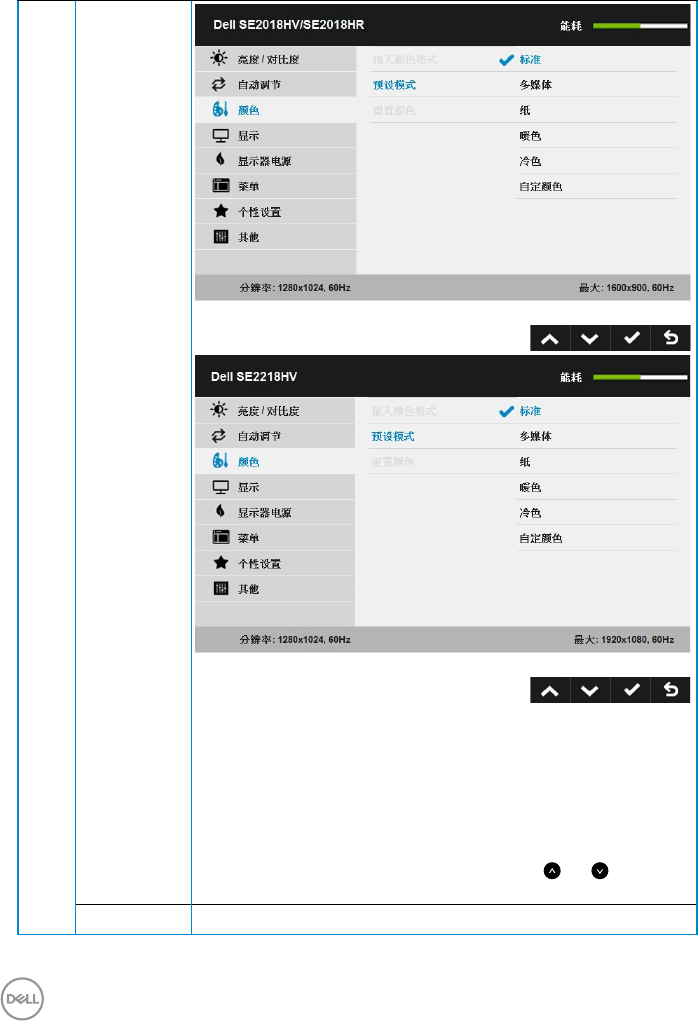
30 │ 操作显示器
• 标准:加载显示器的默认颜色设置。这是默认预设模式。
• 多媒体:加载最适合多媒体应用程序的颜色设置。
• 纸:加载观看纸本所需的理想亮度和清晰度设置。仿
真文本显示效果而不影响图片颜色。适用于 RGB 输入
格式。
• 暖色:提高色温。屏幕呈现红色 /黄色偏暖效果。
• 冷色:降低色温。屏幕呈现蓝色偏冷效果。
• 自定颜色:手动调整颜色设置。按 和 键调整红
色、绿色和蓝色的值,生成您自己的预设颜色模式。
重置颜色 将显示器的颜色设置恢复至出厂默认设置。
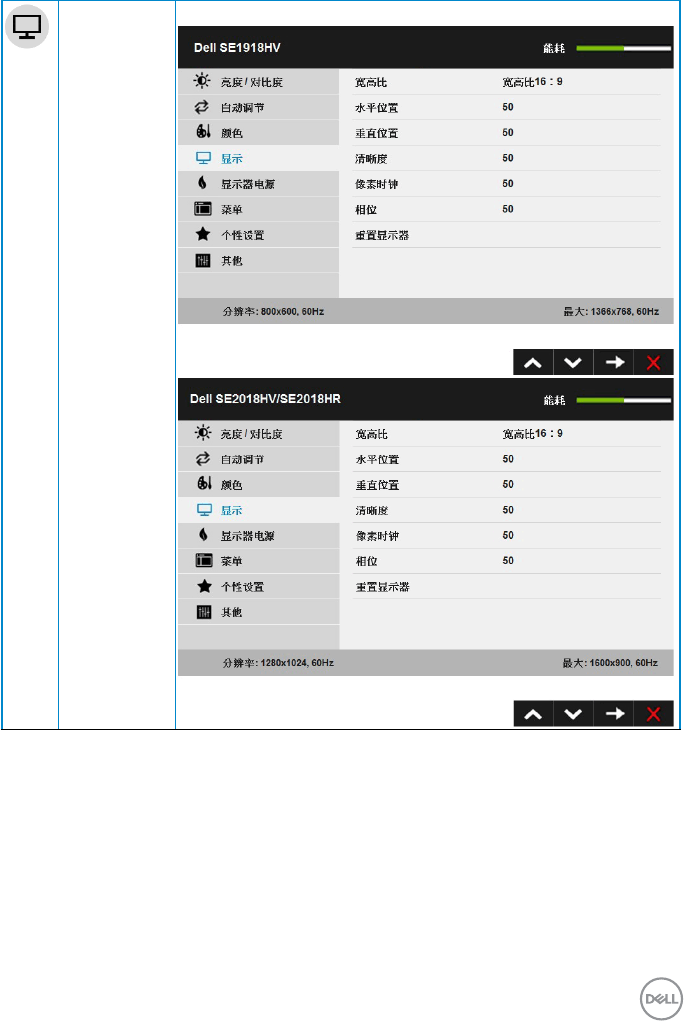
操作显示器 │ 31
显示 使用显示菜单调整显示器的显示设置。
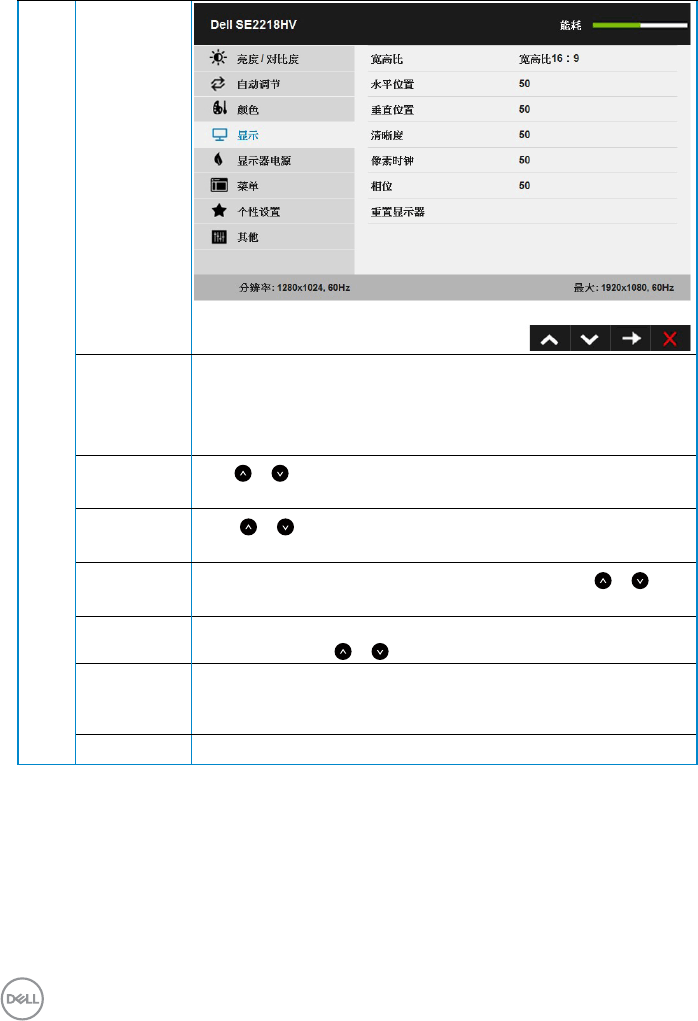
32 │ 操作显示器
宽高比 调整图像比例:宽屏16:9、4:3或5:4。
注:在最大预设分辨率 1366 x 768(SE1918HV)或
1600 x 900(SE2018HV/SE2018HR)或 1920 x 1080
(SE2218HV)情况下,宽屏16:9不需要调整。
水平位置 使用 或 按钮左右调整图像。最小值是“0”(-)。最大
值是“100”(+)。
垂直位置 使用 或 按钮上下调整图像。最小值是“0”(-)。最大
值是“100”(+)。
清晰度 此功能可使图像看起来更锐利或更柔和。使用 或 在0
到100的范围内调整锐度。
像素时钟 “相位”和“像素时钟”调整允许您根据自己的需要调
整显示器。使用 或 按钮调整至最佳图像质量。
相位 如果使用相位调整没有取得满意的效果,可以先使用“
像素时钟”(粗调),然后再使用“相位”(微调)调
整。
重置显示器 选择此选项可以恢复默认显示设置。
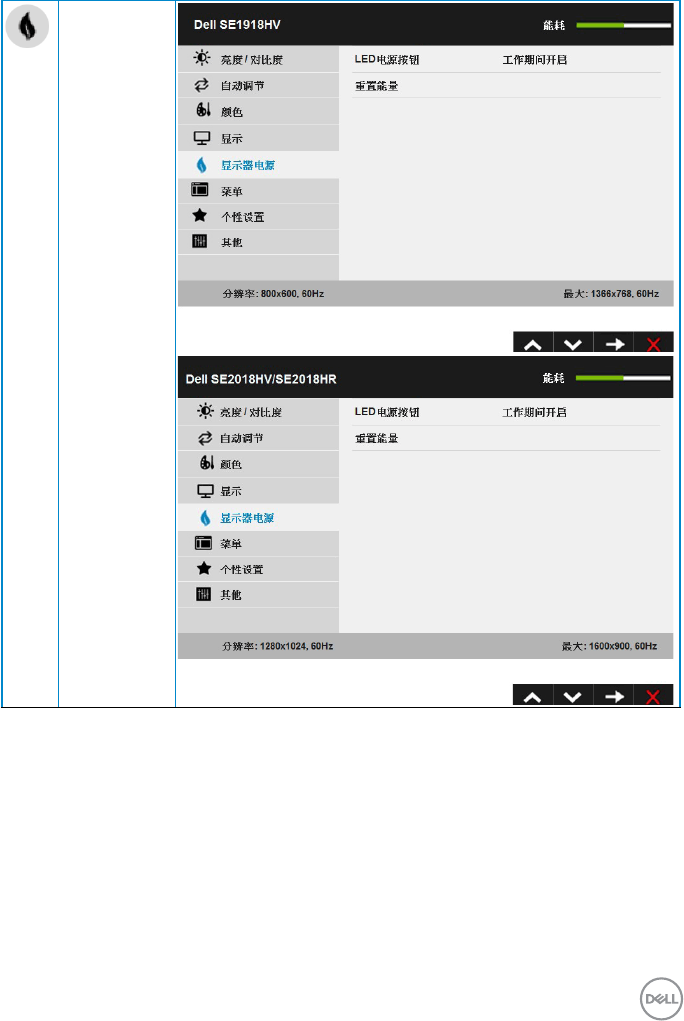
操作显示器 │ 33
显示器电源
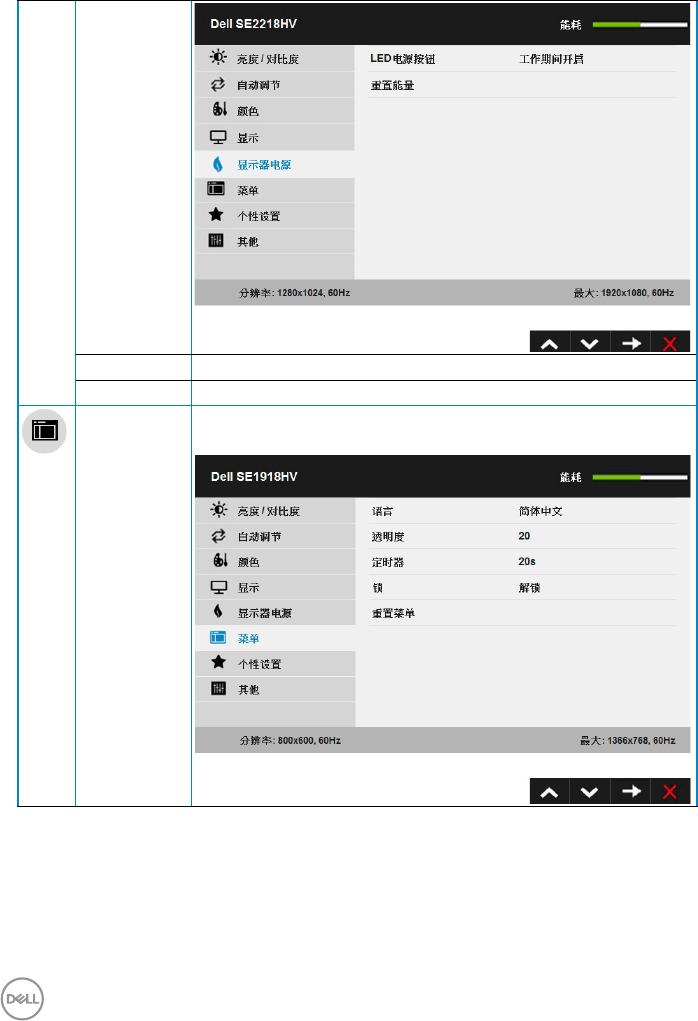
34 │ 操作显示器
LED电源按钮 允许您开启或关闭电源LED指示灯以节省能源。
重置能量 选择此选项可以恢复默认能源设置。
菜单 选择此选项调整OSD的设置,如OSD语言、菜单在屏幕
上的停留时间等。
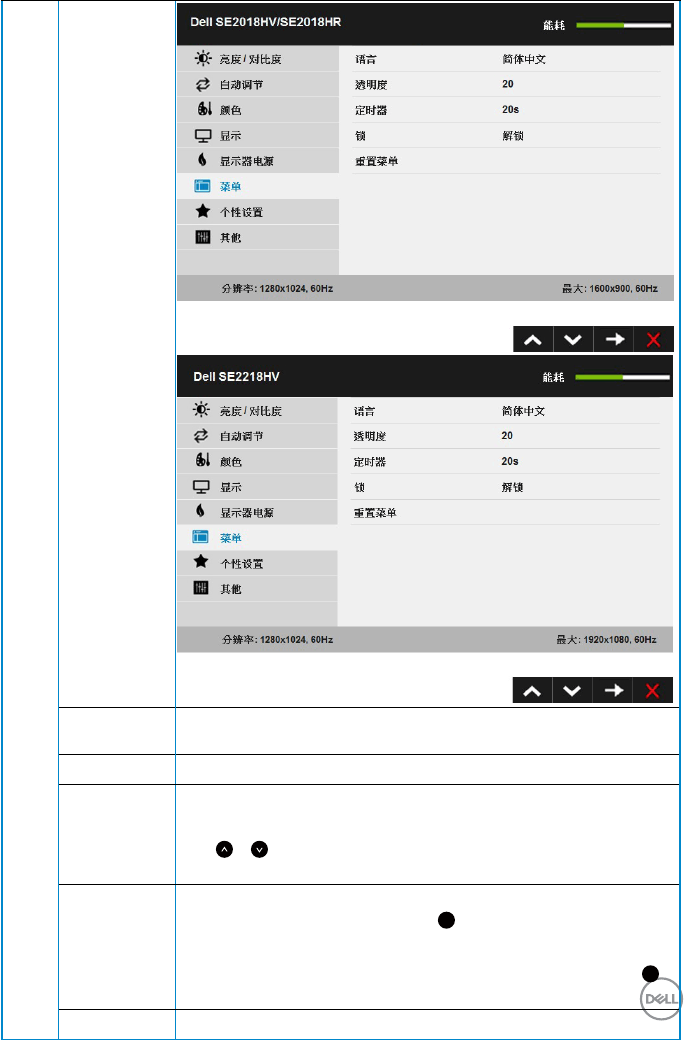
操作显示器 │ 35
语言 为OSD显示设置八种语言之一:英语、西班牙语、法
语、德语、葡萄牙语、俄语、简体中文、日语。
透明度 调整OSD背景,从不透明到透明。
定时器 设置在按下显示器上的一个按键后,OSD保持显示的时
间长度。
使用 和键调整滑块,范围是从5秒到60秒(以1秒为单
位)。
锁控制用户对调整选项的访问。选择“闭锁”时,不允许
用户进行任何调整。所有键( 键除外)均被锁定。
注:在OSD被锁定时,按菜单键会使用户直接进入到
OSD设置菜单,并且已预先选择“OSD锁定”。按住
键6秒可解锁,并允许用户访问所有适用的设置。
重置菜单 选择此选项可以恢复默认菜单设置。
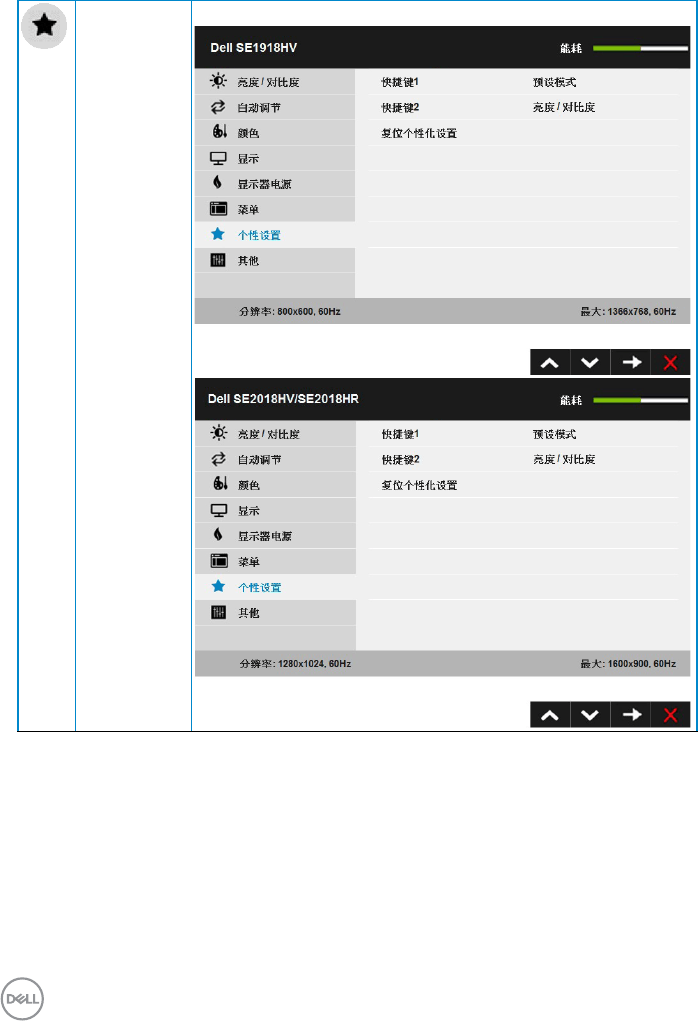
36 │ 操作显示器
个性设置 选择此选项可设置两个快捷键。
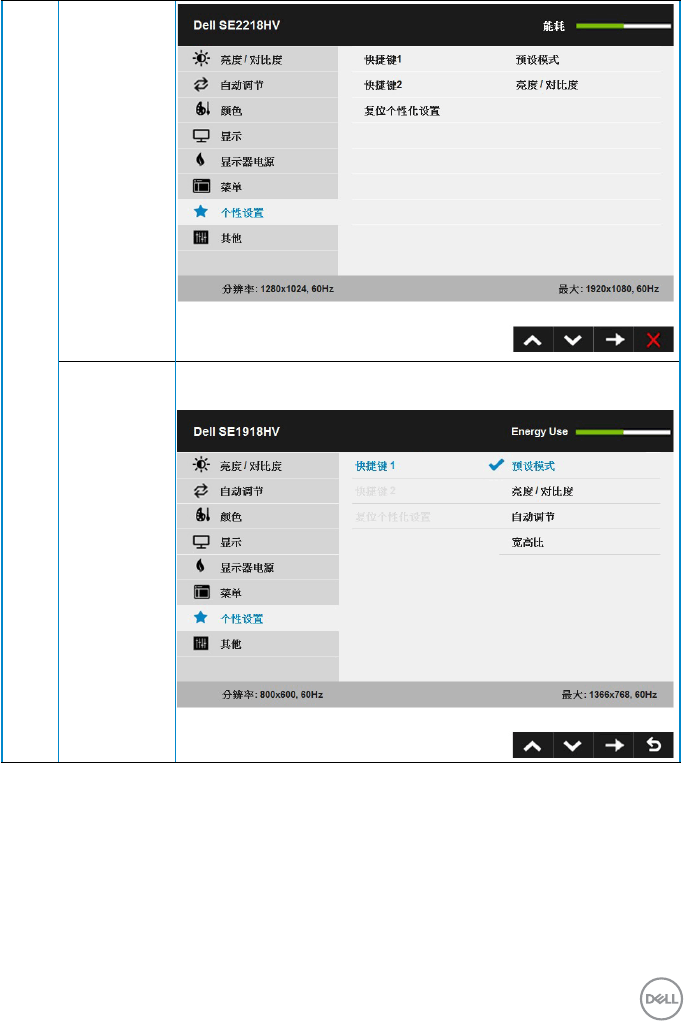
操作显示器 │ 37
快捷键1用户可以选择“预设模式”、“亮度/对比度”、“自动
调节”、或者“宽高比”,将其设成快捷键。
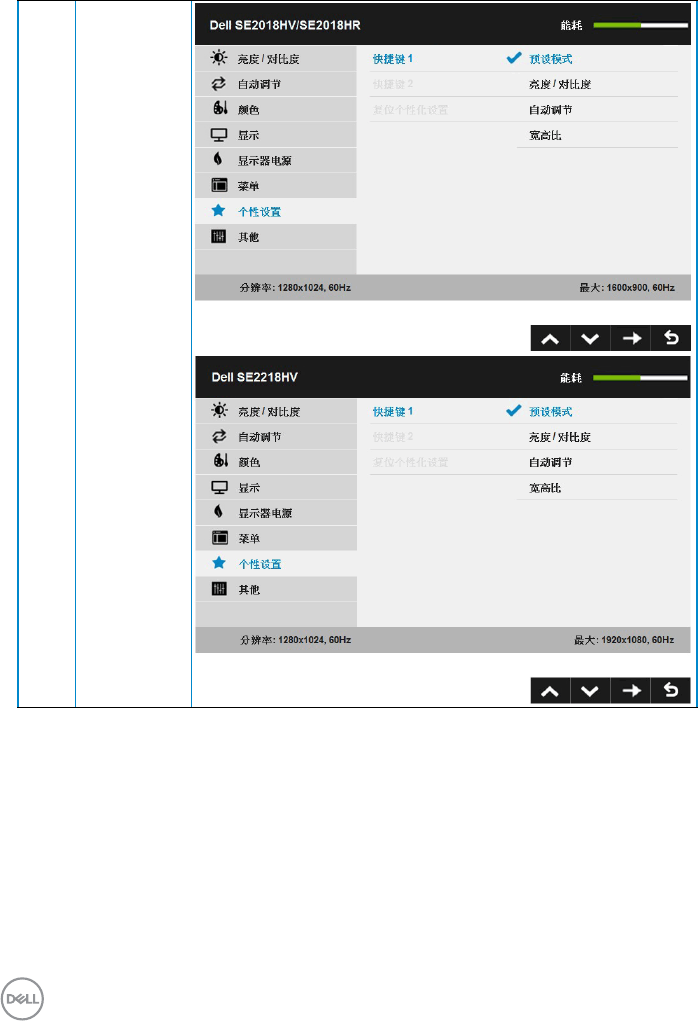
38 │ 操作显示器
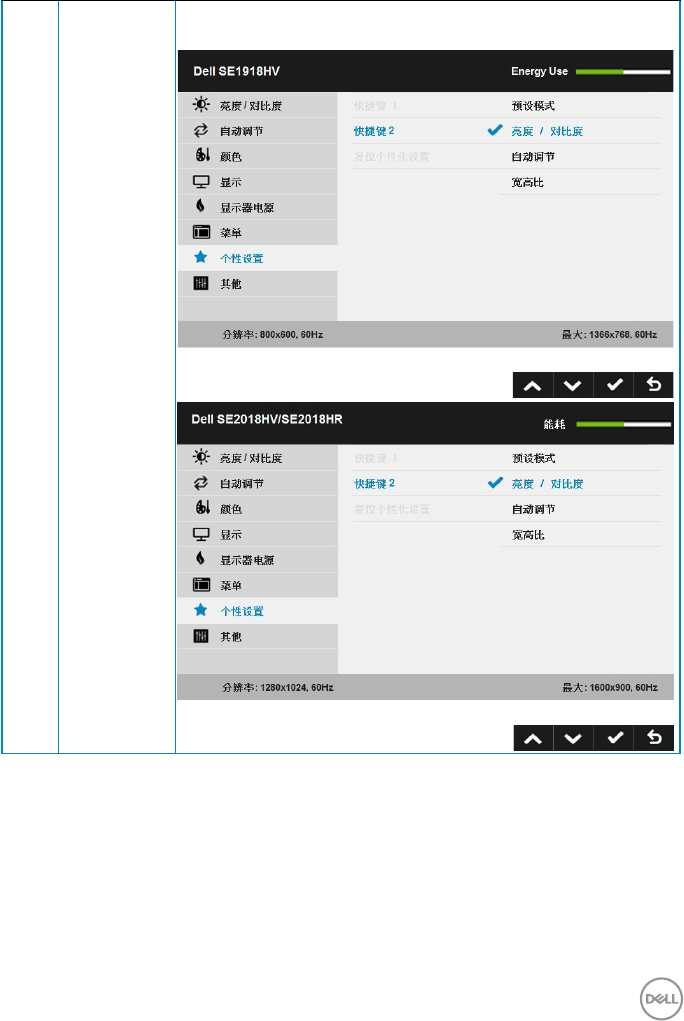
操作显示器 │ 39
快捷键2用户可以选择“预设模式”、“亮度/对比度”、“自动
调节”、或者“宽高比”,将其设成快捷键。
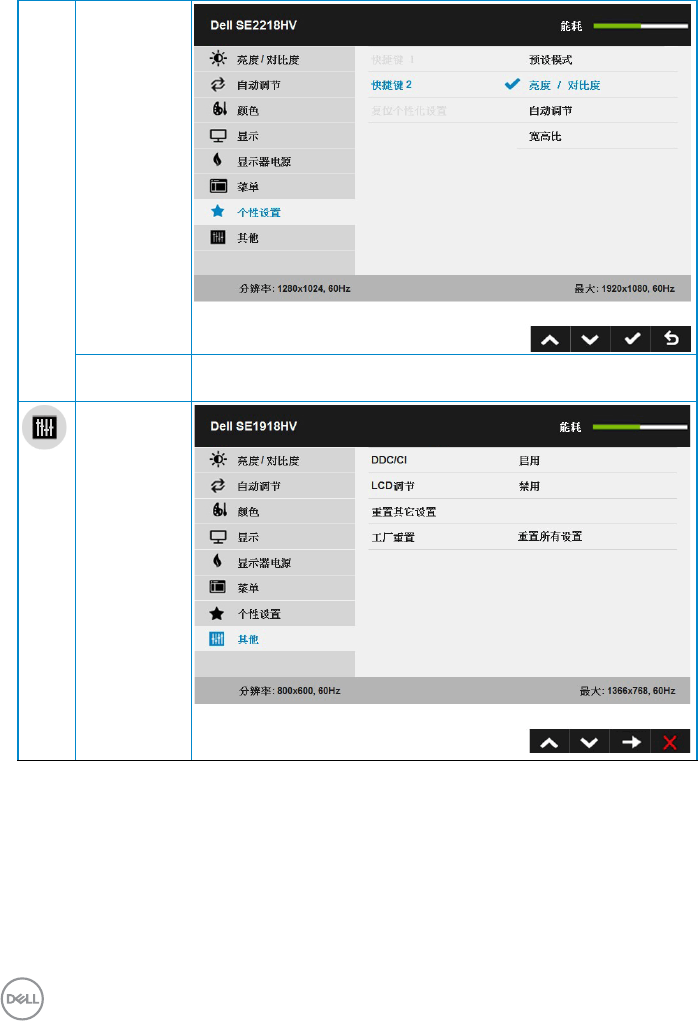
40 │ 操作显示器
复位个性化
设置
将快捷键恢复至默认设置。
其他
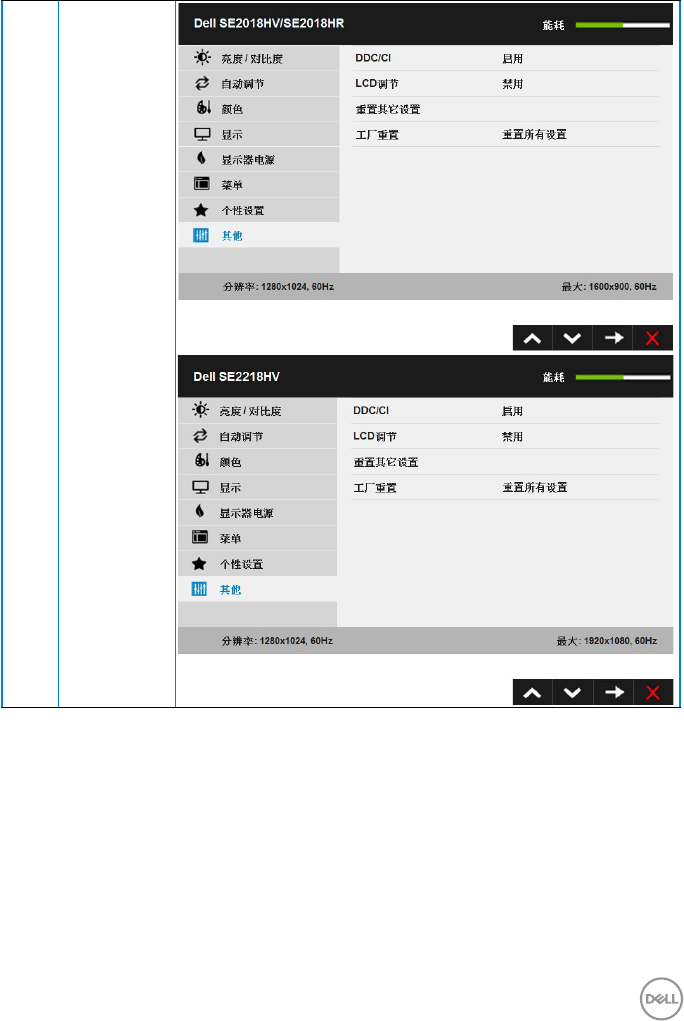
操作显示器 │ 41
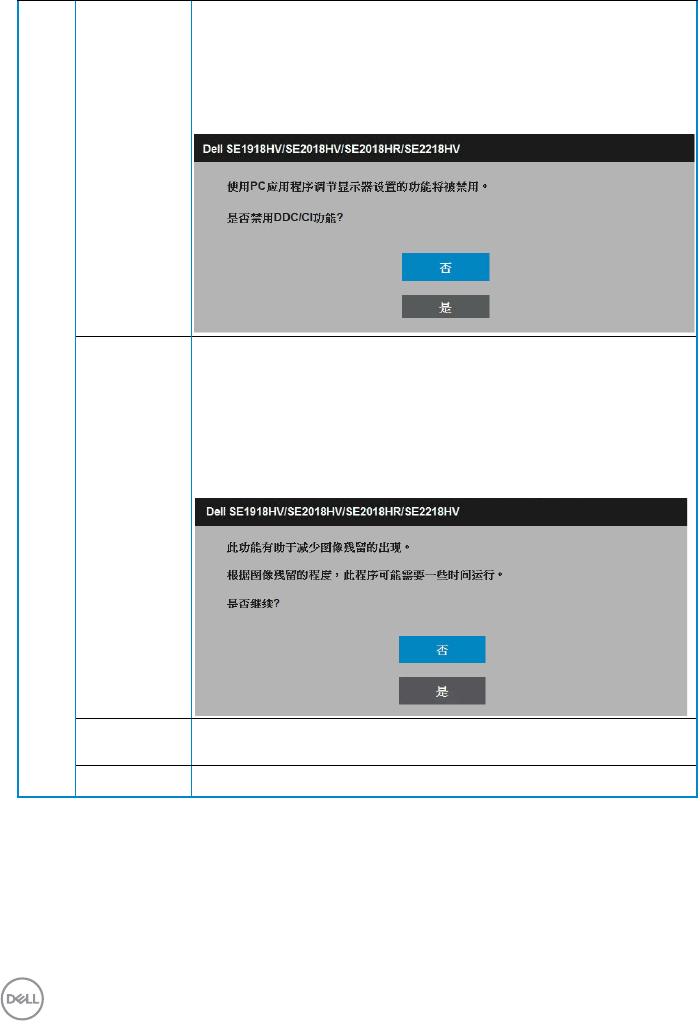
42 │ 操作显示器
DDC/CI DDC/CI(显示数据通道/命令接口)允许使用计算机上的
软件来调整显示器的显示设置,如亮度、颜色平衡等。
启用(默认设置):优化显示器的性能,提供更好的用
户体验。
禁用:禁用DDC/CI选项,屏幕上显示下面的消息。
LCD调节 此功能可帮助消除轻微的图像残留现象。
如果显示器上残留有图像,可以选择LCD调节来消除图像
残留现象。使用液晶调整功能时可能需要一些时间。液
晶调整功能无法消除严重的图像残留现象。
注:仅当出现图像残留现象时才使用液晶调整。
当用户选择“启用”液晶调整时,显示下面的警告消息:
重置其他设置 选择此选项可以将其他设置(如DDC/CI)恢复至默认
值。
工厂重置 将所有OSD设置恢复至出厂预设值。
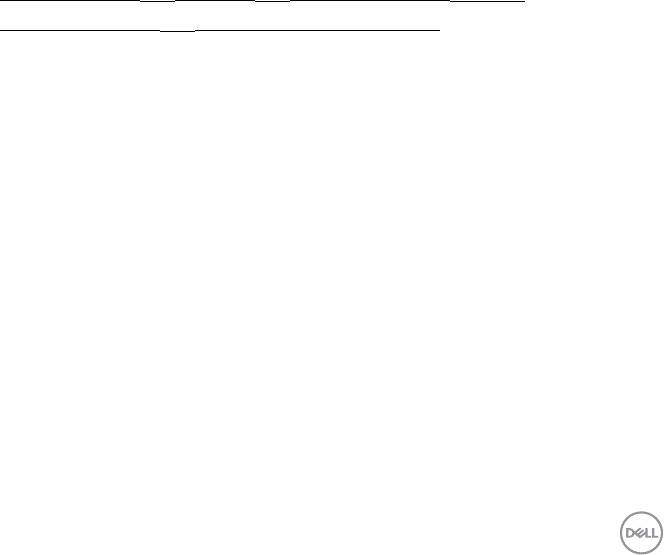
操作显示器 │ 45
设置最大分辨率
为显示器设置最大分辨率:
在Windows Vista、Windows 7、Windows 8 或 Windows 8.1 中:
1. 仅限Windows 8 或 Windows 8.1:选择桌面平铺以切换到经典桌面。
2. 右键单击桌面,然后单击屏幕分辨率。
3. 单击屏幕分辨率下拉列表,选择1366 x 768(SE1918HV)或1600 x 900
(SE2018HV/SE2018HR)或 1920 x 1080(SE2218HV)。
4. 单击“确定”。
在Windows 10 中:
1. 右键单击桌面,然后单击显示设置。
2. 单击高级显示设置。
3. 单击屏幕分辨率下拉列表,选择1366 x 768(SE1918HV)或1600 x 900
(SE2018HV/SE2018HR)或 1920 x 1080(SE2218HV)。
4. 单击应用。
如果不显示 1366 x 768(SE1918HV)或1600 x 900(SE2018HV/SE2018HR)
或 1920 x 1080(SE2218HV) 选项,可能需要更新图形驱动程序。请根据您使
用的计算机系统选择下面合适的方案,并按照说明进行操作
• 如果您使用的是Dell台式机或Dell便携电脑且可访问Internet
• 如果您使用的不是Dell台式机、便携电脑或图形卡
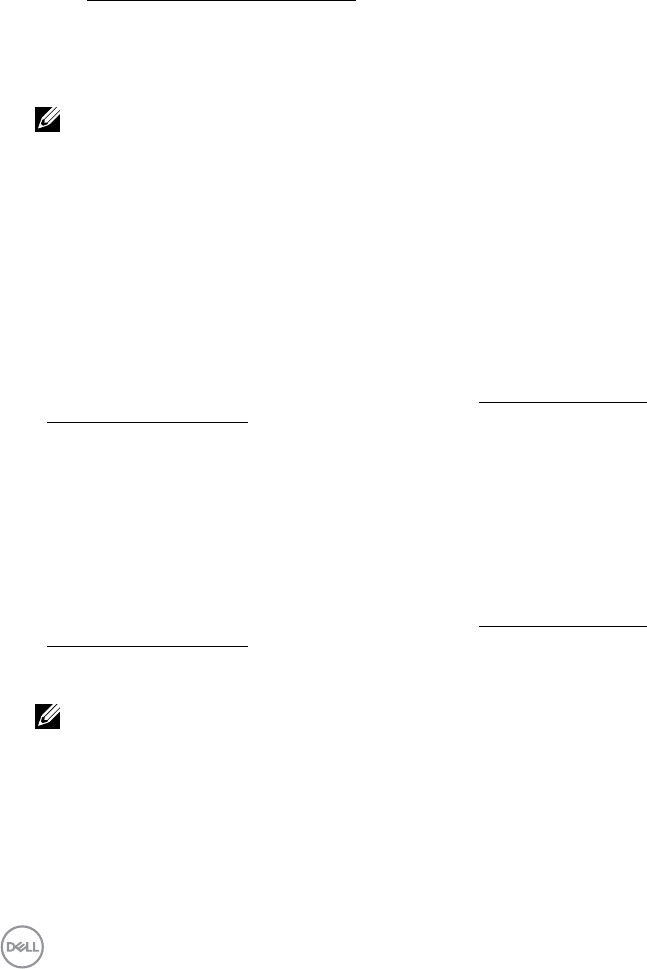
46 │ 操作显示器
如果您使用的是Dell台式机或Dell便携电脑且可访问Internet
1. 访问http://www.dell.com/support,输入您的服务标签,下载图形卡的最
新驱动程序
2. 安装图形适配器的驱动程序后,重新尝试将分辨率设为 1366 x 768
(SE1918HV)或1600 x 900(SE2018HV/SE2018HR)或 1920 x 1080
(SE2218HV)。
注:如果无法将分辨率设为 1366 x 768(SE1918HV)或1600 x 900
(SE2018HV/SE2018HR)或 1920 x 1080(SE2218HV),请联系Dell以
了解支持这些分辨率的图形适配器。
如果您使用的不是Dell台式机、便携电脑或图形卡
在Windows Vista、Windows 7、Windows 8 或Windows 8.1中:
1. 仅限Windows 8或Windows 8.1 :选择桌面平铺以切换到经典桌面。
2. 右键单击桌面,单击个性化。
3. 单击更改显示设置。
4. 单击高级设置。
5. 根据窗口顶部的说明,确认图形控制器的厂商(如NVIDIA、ATI、Intel等)。
6. 请访问图形卡提供商的网站以获取更新的驱动程序(如http://www.ATI.com或
http://www.NVIDIA.com)。
7. 安装图形适配器的驱动程序后,重新尝试将分辨率设为 1366 x 768(SE1918HV)
或1600 x 900(SE2018HV/SE2018HR)或 1920 x 1080(SE2218HV) 。
在Windows 10 中:
1. 右键单击桌面,然后单击显示设置。
2. 单击高级显示设置。
3. 单击显示适配器属性。
4. 根据窗口顶部的说明,确认图形控制器的厂商(如NVIDIA、ATI、Intel等)。
5. 请访问图形卡提供商的网站以获取更新的驱动程序(如http://www.ATI.com或
http://www.NVIDIA.com)。
6. 安装图形适配器的驱动程序后,重新尝试将分辨率设为 1366 x 768(SE1918HV)
或1600 x 900(SE2018HV/SE2018HR)或 1920 x 1080(SE2218HV) 。
注:如果无法将分辨率设为 1366 x 768(SE1918HV)或1600 x 900
(SE2018HV/SE2018HR)或 1920 x 1080(SE2218HV),请联系您计算
机的制造商,或者考虑购买能支持视频分辨率 1366 x 768(SE1918HV)或
1600 x 900(SE2018HV/SE2018HR)或 1920 x 1080(SE2218HV)的图
形适配器。
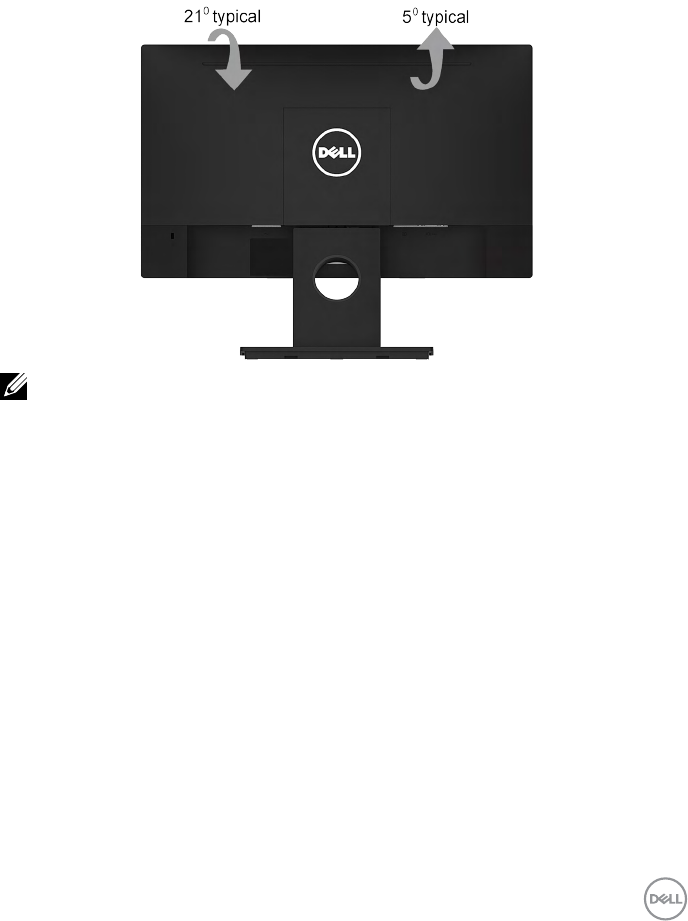
操作显示器 │ 47
使用倾斜
倾斜
利用底座组件,您可以倾斜显示器,以取得最佳的视角。
注:出厂时,显示器底座与显示器是分开的。
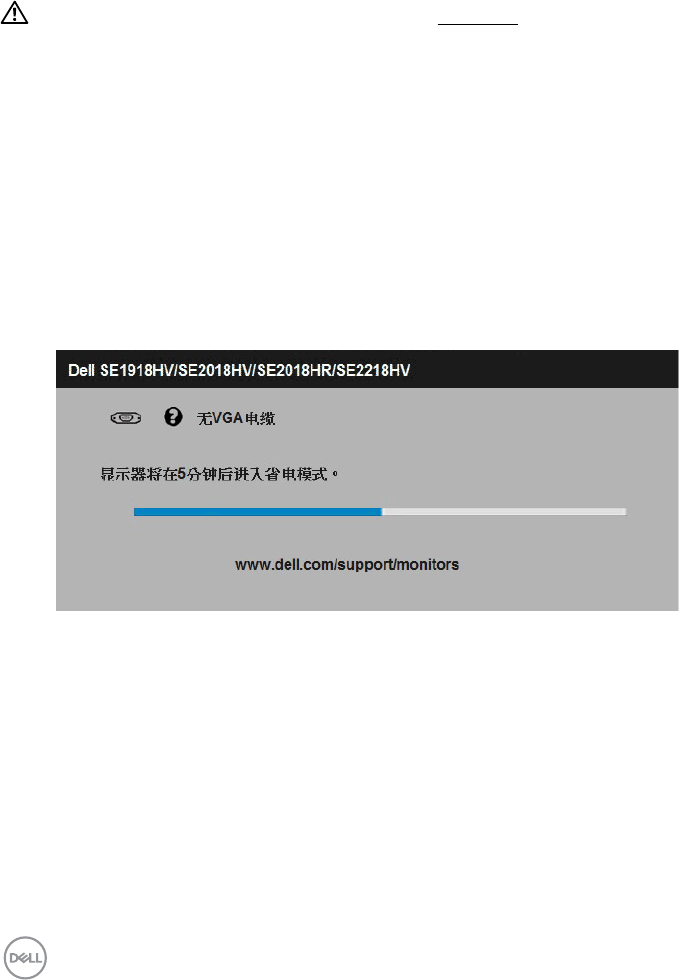
48 │ 故障排除
故障排除
警告:在开始本节中的任何步骤之前,请遵照安全说明中的内容执行
自检
这款显示器提供一个自检功能,可以让您检查显示器是否工作正常。如果显示
器和计算机已正确连接,但显示器屏幕仍为黑屏,请执行以下步骤来运行显示
器自检:
1. 关闭计算机和显示器。
2. 从计算机背后拔掉视频线。为确保自检操作正常,请从计算机后部拔掉所有视频
线。
3. 打开显示器电源。
如果显示器检测不到视频信号但工作正常,会出现浮动的对话框(黑色背景)。
在自检模式下,电源LED保持白色。另外,根据所选的输入,下面所示的一个对话
框会在屏幕上连续滚动显示。
4. 在正常系统操作期间,如果视频线断开连接或已损坏,也会出现这个对话框。显示
器在此状态停留5分钟后进入节能模式。
5. 关闭显示器,重新连接视频线,然后打开计算机和显示器的电源。
如果在执行以上步骤之后显示器屏幕仍然保持黑屏,则显示器工作正常,请检
查一下视频控制器和计算机。

故障排除 │ 49
内置诊断
此显示器有一个内置诊断工具,可帮助您确认所遇到的屏幕异常是显示器问题
还是计算机和视频卡问题。
注:仅当拔掉了视频线并且显示器处于自检模式时,可以运行内置诊
断。
运行内置诊断:
1. 确保屏幕洁净(屏幕表面没有灰尘颗粒)。
2. 从计算机或显示器后部拔掉视频线。显示器随后进入自检模式。
3. 同时按住前面板上的按钮1和按钮4约2秒钟。显示一个灰色画面。
4. 仔细检查屏幕是否存在异常。
5. 再次按前面板上的按钮4。画面颜色变为红色。
6. 检查显示屏是否存在任何异常。
7. 重复步骤5和6,检查绿色、蓝色、黑色、白色、以及文本屏幕显示。
当文本画面出现时,测试完毕。如要退出,请再按一次按钮4。
如果使用内置诊断工具未检测到任何屏幕异常,则说明显示器工作正常。请检
查视频卡和计算机。
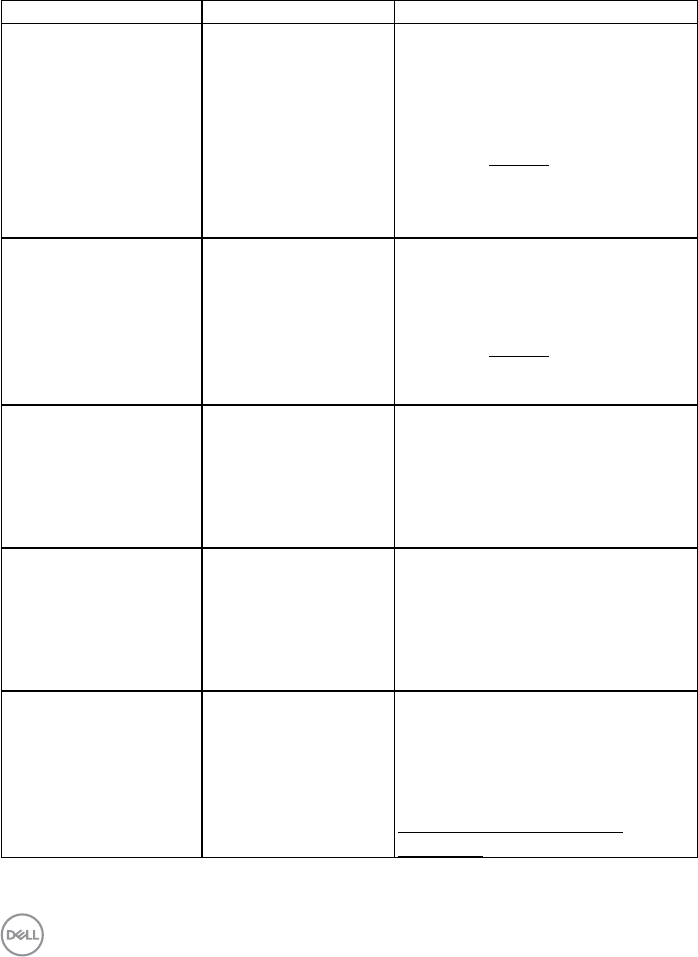
50 │ 故障排除
常见问题
下表包含了您可能遇到的显示器常见问题的一般信息以及可能的解决办法。
常见现象 您遇到的问题 可能的解决办法
没有视频/电源LED
不亮
没有画面 • 确保显示器和计算机之间的视频
线连接正确且牢固。
• 使用其他电气设备确认电源插座
是否工作正常。
• 确保电源按钮完全按下
• 确保通过输入源选择菜单选择正
确的输入源。
• 检查OSD选单中 [能源] 下的
[LED 按钮] 选项。
没有视频/电源LED
点亮
没有画面或没有亮度 • 通过OSD提高亮度和对比度。
• 执行显示器自检功能检查。
• 检查视频线接头插针是否有弯曲
或折断。
• 确保通过输入源选择菜单选择正
确的输入源。
• 运行内置诊断。
聚焦不好 画面模糊不清,出现
重影
• 通过OSD执行自动调整。
• 通过OSD调整相位和像素时钟。
• 不要使用视频延长线。
• 将显示器恢复至出厂设置。
• 将视频分辨率改为正确的宽高
比。
视频摇晃不定 画面波动或轻微移动 • 通过OSD执行自动调整。
• 通过OSD调整相位和像素时钟。
• 将显示器恢复至出厂设置。
• 检查一下环境因素。
• 改变显示器位置,将其移到其他
房间进行测试。
像素缺失 液晶屏幕有斑点 • 关机后再开机。
• 像素永久不亮是液晶技术可能出
现的一个固有缺陷。
有关Dell显示器品质和像素策略的
详细信息,请访问Dell支持网站:
www.dell.com/support/
monitors。
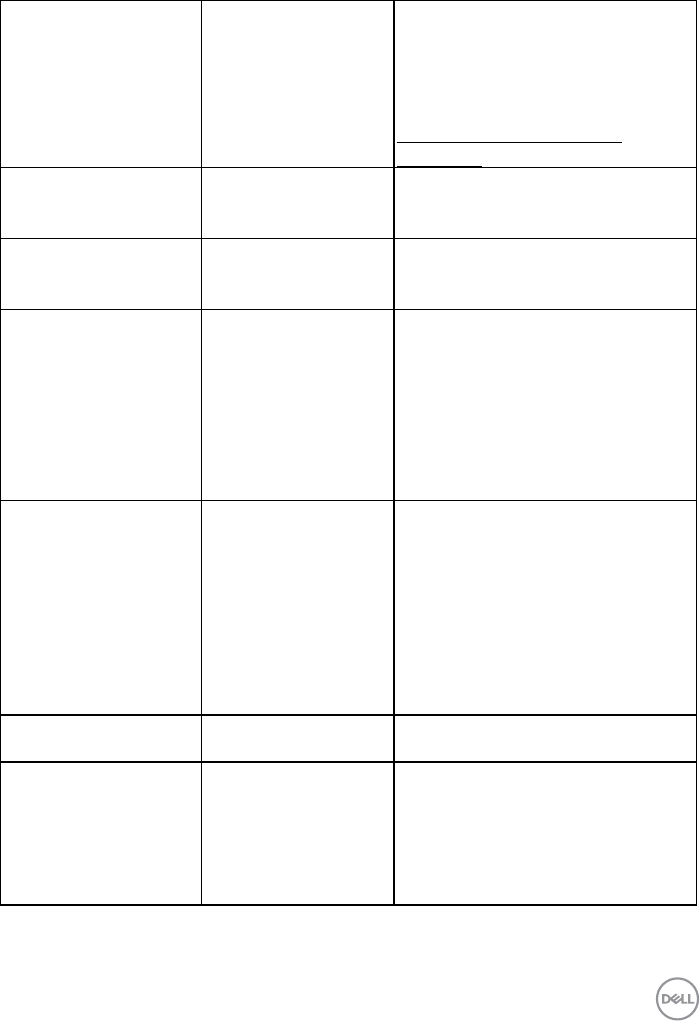
故障排除 │ 51
亮点像素 液晶屏幕上有亮点 • 关机后再开机。
• 像素永久不亮是液晶技术可能出
现的一个固有缺陷。
有关Dell显示器品质和像素策略的
详细信息,请访问Dell支持网站:
www.dell.com/support/
monitors。
亮度问题 画面太暗或太亮 • 将显示器恢复至出厂设置。
• 通过OSD执行自动调整。
• 通过OSD调整亮度和对比度。
画面几何扭曲 屏幕没有正确居中 • 将显示器恢复至出厂设置。
• 通过OSD执行自动调整。
• 通过OSD调整亮度和对比度。
水平/垂直线条 屏幕上有一条或多
条线
• 将显示器恢复至出厂设置。
• 通过OSD执行自动调整。
• 通过OSD调整相位和像素时钟。
• 执行显示器自检功能检查,确
认在自检模式下是否也出现这些
线条。
• 检查视频线接头插针是否有弯曲
或折断。
同步问题 屏幕杂乱或分裂 • 将显示器恢复至出厂设置。
• 通过OSD执行自动调整。
• 通过OSD调整相位和像素时钟。
• 执行显示器自检功能检查,确认
在自检模式下是否也出现杂乱的
屏幕。
• 检查视频线接头插针是否有弯曲
或折断。
• 以安全模式重新启动计算机。
与安全相关的问题 看到冒烟或火花 • 不要执行任何故障排除步骤。
• 立即与Dell联系。
间歇性问题 显示器开关功能失常 • 确保显示器和计算机之间的视频
线连接正确且牢固。
• 将显示器恢复至出厂设置。
• 执行显示器自检功能检查,确
认在自检模式下是否也出现间断
问题。
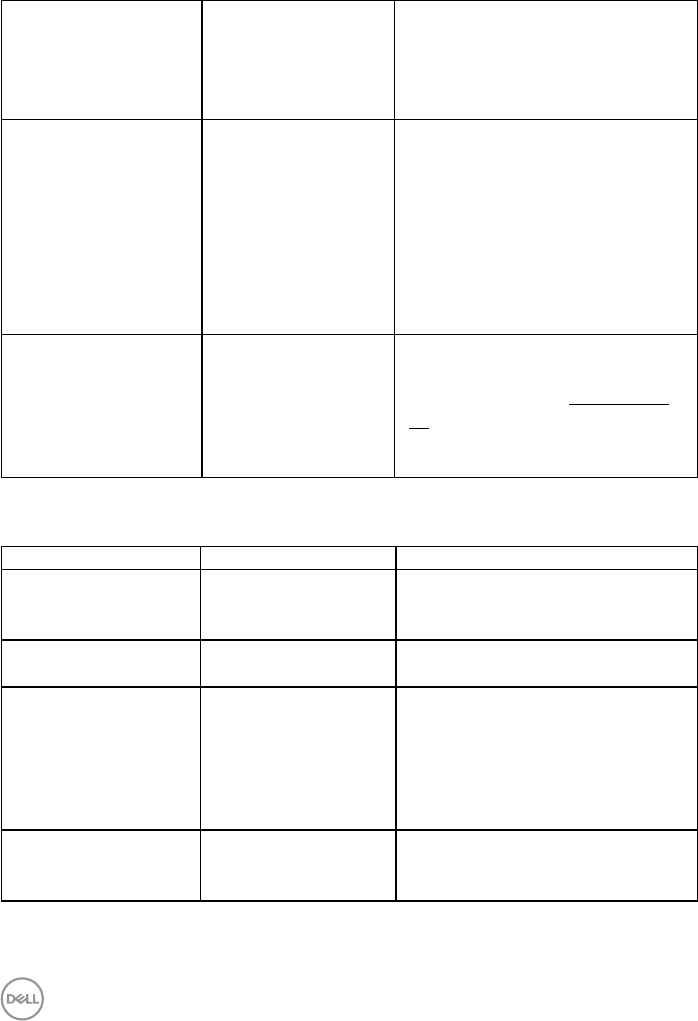
52 │ 故障排除
缺少颜色 画面缺少颜色 • 执行显示器自检功能检查。
• 确保显示器和计算机之间的视频
线连接正确且牢固。
• 检查视频线接头插针是否有弯曲
或折断。
颜色不正确 画面颜色不佳 • 在颜色OSD中,将颜色设置模式
改为图形或视频(视应用程序而
定)。
• 在颜色设置OSD中,尝试其他
颜色预设设置。如果关闭了颜色
管理,则在颜色设置OSD中调整
R/G/B值。
• 在颜色OSD中,将输入颜色格式
改为PC RGB或YPbPr。
图像残留(由于显示
器长时间显示一个静
态图像)
淡淡的静态图像阴影
显示在屏幕上
• 每当不使用显示器时,使用电
源管理功能关闭显示器(有关的
详细信息,请参见电源管理模
式)。
• 此外,最好使用动态变化的屏幕
保护程序。
产品特定问题
特定现象 您遇到的问题 可能的解决办法
屏幕画面太小 画面在屏幕居中,但
没有填满整个显示
区域
• 将显示器恢复至出厂设置。
不能使用前面板上的
按钮调整显示器
OSD不出现在屏幕上 • 关闭显示器,拔掉电源线后重新
插上,然后打开显示器电源。
按用户控制时没有输
入信号
没有画面,LED指示
灯显示白色。当按“
向上”、“向下”
或“菜单”键时,显
示消息“无输入信
号”。
• 检查信号源。移动计算机鼠标或
按键盘上的任意键,确保计算机
未处于节能模式。
• 检查信号线是否正确插入。必要
时,重新插入信号线。
• 重新启动计算机或视频播放器。
画面不填满整个屏幕 画面无法占满屏幕高
度或宽度
• 由于DVD的不同视频格式(宽高
比),显示器可能全屏显示。
• 运行内置诊断。
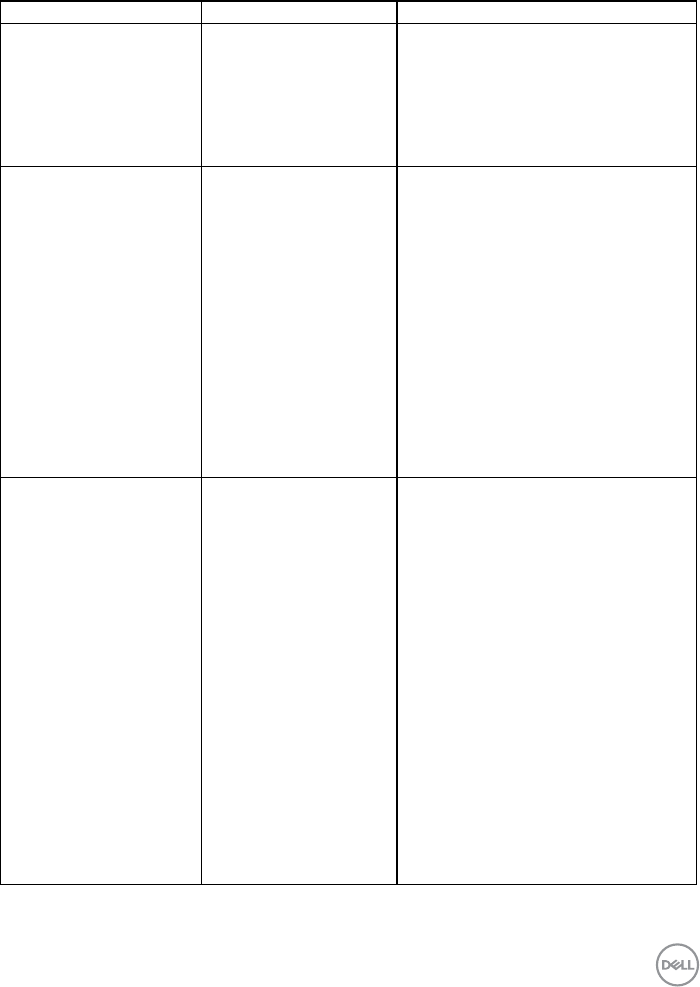
故障排除 │ 53
Dell Soundbar问题
特定现象 您遇到的问题 可能的解决办法
当Soundbar由交流适
配器供电时,系统没
有声音
Soundbar没通电 - 电
源指示灯不亮
• 顺时针将Soundbar上的电源/
音量旋钮调到中间位置,检查
Soundbar前面的电源指示灯(
白色LED指示灯)是否亮起。
• 确认Soundbar的电源线已插入
适配器。
没有声音 Soundbar没通电 - 电
源指示灯点亮
• 将音频线路输入线插入计算机的
音频输出插孔。
• 将所有音量控制设在最大,确保
没有启用静音选项。
• 播放计算机上的一些音频内容(
如音乐CD或MP3)。
• 顺时针将Soundbar上的电源/音
量旋钮调到较高音量设置。
• 清洁音频线路输入插头,然后重
新插入。
• 使用另一个音频源(如便携CD
播放器、MP3播放器)测试
Soundbar。
声音失真 计算机的声卡被用作
音频源
• 清除Soundbar和用户之间的任
何障碍。
• 确认音频线路输入插头完全插入
声卡的插孔。
• 将所有Windows音量控制设置
到中间值。
• 降低音频应用程序的音量。
• 逆时针将Soundbar上的电源/音
量旋钮调到较低音量设置。
• 清洁音频线路输入插头,然后重
新插入。
• 排除计算机声卡的故障。
• 使用另一个音频源(如便携CD
播放器、MP3播放器)测试
Soundbar。
• 避免使用音频延长线或音频插孔
转换器。
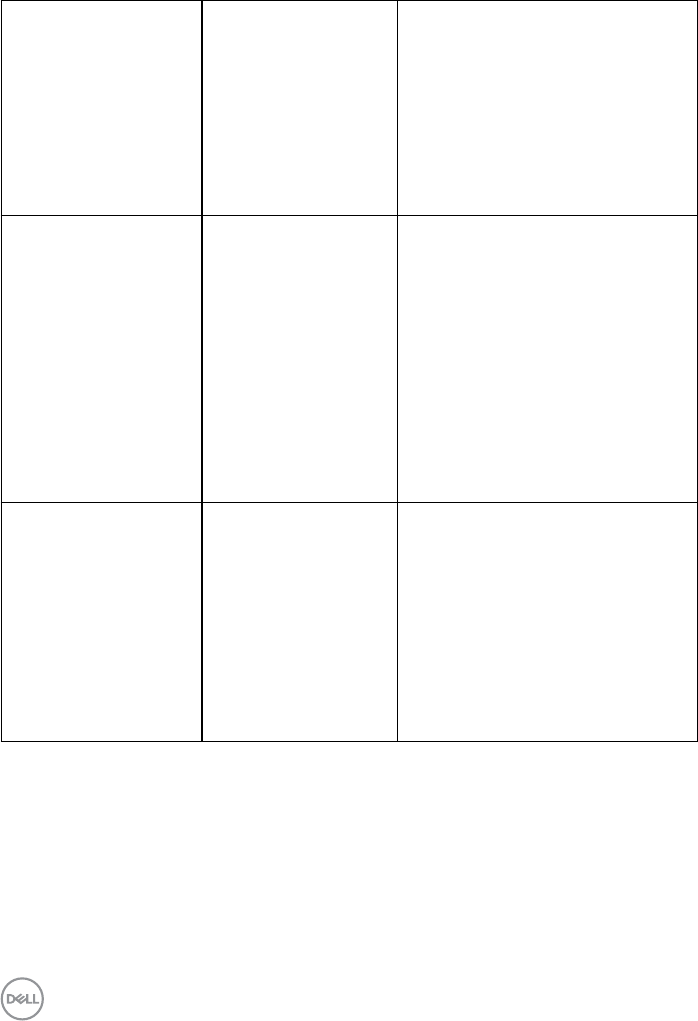
54 │ 故障排除
声音失真 使用了其他音频源 • 清除Soundbar和用户之间的任
何障碍。
• 确认音频线路输入插头完全插入
声卡或音频源的插孔。
• 降低音频应用程序的音量。
• 逆时针将Soundbar上的电源/音
量旋钮调到较低音量设置。
• 清洁音频线路输入插头,然后重
新插入。
声音输出不平衡 Soundbar仅一侧发
出声音
• 清除Soundbar和用户之间的任
何障碍。
• 确认音频线路输入插头完全插入
声卡或音频源的插孔。
• 将所有Windows音频平衡控制
(左-右)设置到其中间值。
• 清洁音频线路输入插头,然后重
新插入。
• 排除计算机声卡的故障。
• 使用另一个音频源(如便携CD
播放器、MP3播放器)测试
Soundbar。
音量低 音量太低 • 清除Soundbar和用户之间的任
何障碍。
• 顺时针将Soundbar上的电源/音
量旋钮调到最高音量设置。
• 将所有Windows音量控制设置
到最大值。
• 增大音频应用程序的音量。
• 使用另一个音频源(如便携CD
播放器、MP3播放器)测试
Soundbar。
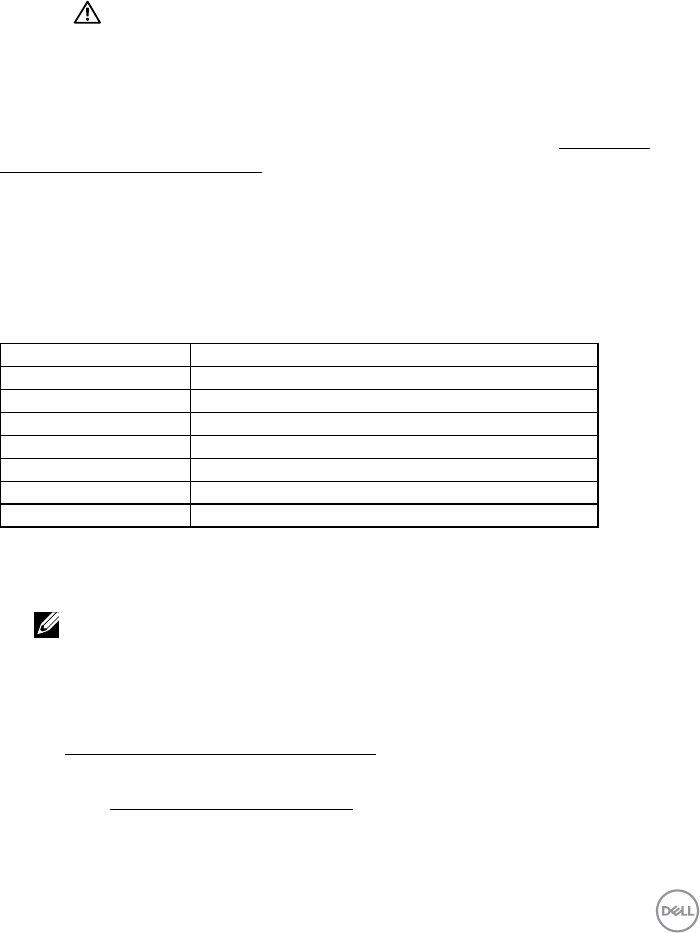
附录 │ 55
附录
安全说明
警告:如果不按本文档所述使用控制、进行调整或执行其它任何过
程,可能导致电击、触电和/或机械伤害。
关于安全说明信息,请参见产品信息指南。
FCC声明(仅限美国)和其他管制信息
关于FCC声明和其他管制信息,请参见管制符合性网站,网址是www.dell.
com/regulatory_compliance。
本设备符合FCC规则第15部分的要求。此设备在运行时符合下面两个条件:
(1)此设备不会产生有害干扰
(2) 此设备必须承受接收到的任何干扰,包括可能导致意外操作的干扰
中国能源效率标识
根据中国大陆《能源效率标识管理办法》本显示器符合以下要求:
生产者名称 戴尔(中国)有限公司
规格型号 SE1918HV/SE2018HV/SE2018HR/E2216HV
能效等级 2级
能源效率(cd/W) ≥ 1.5
关闭状态功率(W) ≤ 0.50
睡眠状态功率(W) ≤ 0.50
产品类型 标准显示器
依据国家标准 GB 21520-2015
联系Dell
对于美国用户,请拨打电话800-WWW-DELL (800-999-3355)。
注:如果您没有可用的Internet连接,可在购买发票、包装物、付费单、
或Dell产品宣传页上查找联系信息。
Dell提供多种在线和电话支持与服务选项。具体情况视国家(地区)和产品而
定,有些服务在您所在地区可能不提供。
获取在线显示器支持内容:
1. 访问 www.dell.com/support/monitors
2. 就销售、技术支持或客户服务等问题联系Dell:
1. 访问www.dell.com/contactdell。
2. 在页面左上部的选择国家/地区下拉菜单中,选择您所在的国家或地区。
3. 单击页面左上部的联系我们。
4. 根据您的需求,选择相应的服务或支持链接。
5. 选择方便的Dell联系方法。